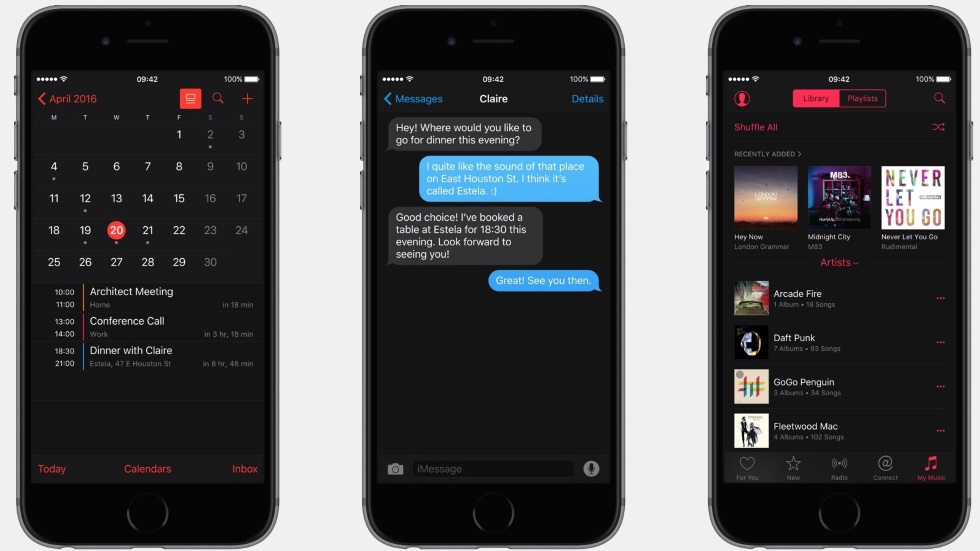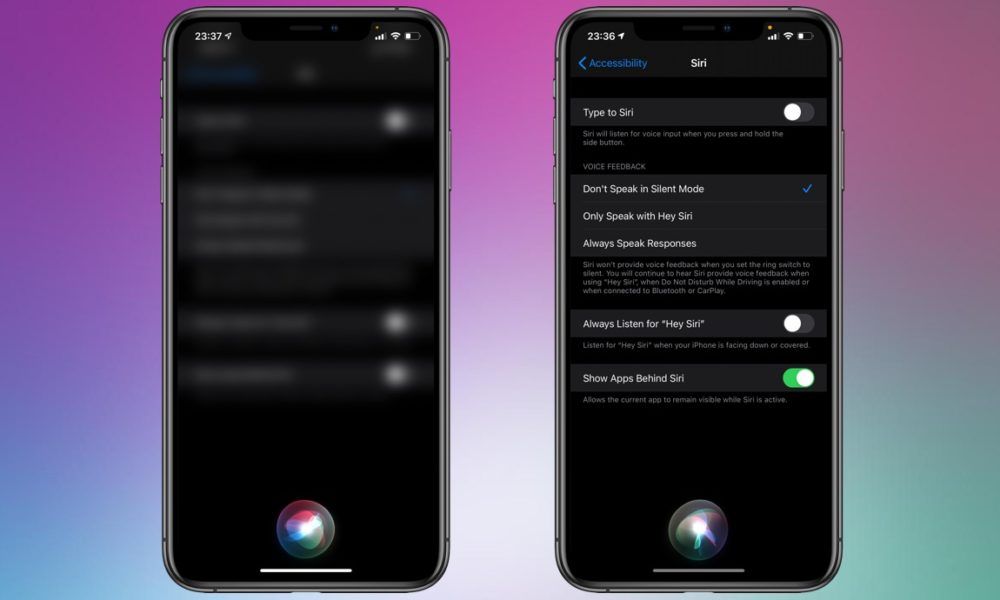Содержание
Используйте Siri на всех своих устройствах Apple
Используйте Siri, чтобы находить нужные сведения, узнавать новое и выполнять повседневные задачи. Просто скажите «Привет, Siri» или нажмите кнопку, а затем произнесите запрос. Найдите свое устройство Apple ниже и узнайте, как пользоваться Siri.
iPhone
iPad
AirPods
Apple Watch
HomePod
компьютер Mac
Apple TV
CarPlay
Использование Siri на iPhone
Вот несколько способов использования Siri.
Произнесите «Привет, Siri»
Просто скажите «Привет, Siri», а затем сразу сообщите, что вам требуется.
Нажмите и отпустите кнопку
- Если на iPhone есть кнопка «Домой», нажмите ее и произнесите запрос.
- Если на iPhone нет кнопки «Домой», нажмите боковую кнопку и произнесите запрос.
- Чтобы сделать более длинный запрос, нажмите и удерживайте боковую кнопку или кнопку «Домой», пока не закончите произносить его.

Ввод текста вместо голосового запроса Siri
Использование Siri на iPad
Вот несколько способов использования Siri.
Произнесите «Привет, Siri»
Просто скажите «Привет, Siri», а затем сразу сообщите, что вам требуется.
Нажмите и отпустите кнопку
- Если на iPad есть кнопка «Домой», нажмите и удерживайте ее, затем произнесите запрос.
- Если на iPad нет кнопки «Домой», нажмите и удерживайте верхнюю кнопку, а затем произнесите запрос.
- Чтобы сделать более длинный запрос, нажмите и удерживайте кнопку «Домой» или верхнюю кнопку, пока не закончите произносить его.
Ввод текста вместо голосового запроса Siri
Использование Siri на AirPods
Вот несколько способов использования Siri.
Произнесите «Привет, Siri»
Наденьте наушники AirPods Pro, AirPods Max или AirPods (2-го или более позднего поколения), скажите «Привет, Siri», а затем сразу сообщите, что вам требуется.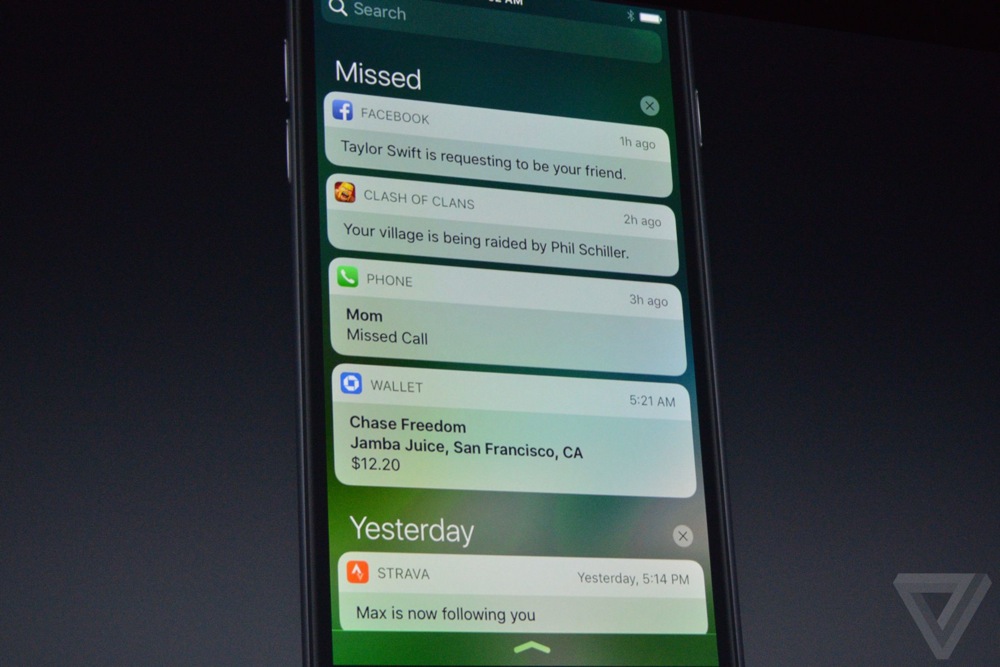
Нажмите на наушник AirPod или коснитесь его
- На AirPods Pro или AirPods (3-го поколения) нажмите и удерживайте датчик усилия на ножке любого из наушников AirPod, затем произнесите запрос.
- На AirPods (1-го или 2-го поколения) дважды коснитесь внешней стороны одного из наушников, дождитесь звукового сигнала, затем произнесите запрос.
- На AirPods Max нажмите и удерживайте колесико Digital Crown, затем произнесите запрос.
Использование Siri на компьютере Mac
Вот несколько способов использования Siri.
Произнесите «Привет, Siri»
Использование кнопки Siri
- В строке меню или на панели Dock нажмите кнопку Siri , затем скажите, что вам требуется.
- На компьютере Mac с панелью Touch Bar нажмите кнопку Siri , затем произнесите запрос.
- Если на клавиатуре Apple есть клавиша «Диктовка» , нажмите и удерживайте клавишу «Диктовка» , затем произнесите запрос.
- Чтобы произнести более длинный запрос, удерживайте кнопку Siri , пока не закончите произносить запрос.

Ввод текста вместо голосового запроса Siri
Использование Siri на Apple Watch
Вот несколько способов использования Siri.
Произнесите «Привет, Siri»
Посмотрите на Apple Watch или нажмите на экран. Затем скажите «Привет, Siri» и произнесите свой запрос.
Поднесите и произнесите
Если вы используете часы Apple Watch Series 3 или более поздней модели, поднесите руку с Apple Watch ко рту, затем произнесите запрос.
Нажатие колесика Digital Crown
- Нажмите и удерживайте колесико Digital Crown, затем произнесите запрос.
- Если вы хотите сделать более длинный запрос, нажмите колесико Digital Crown и удерживайте его, пока не закончите произносить запрос.
Использование Siri на HomePod
Вот несколько способов использования Siri.
Произнесите «Привет, Siri»
Просто скажите «Привет, Siri», а затем сразу сообщите, что вам требуется.
Коснитесь верхней части HomePod
- Нажмите и удерживайте верхнюю часть HomePod, затем произнесите запрос.

- Если вы хотите сделать более длинный запрос, нажмите верхнюю часть HomePod и удерживайте ее, пока не закончите произносить запрос.
Колонки HomePod доступны не во всех странах и регионах.
Использование Siri на Apple TV
Использование Siri с CarPlay
Если ваше транспортное средство поддерживает технологию CarPlay или режим Siri Eyes Free, нажмите кнопку голосовых команд на руле и удерживайте ее, пока проговариваете запрос.
Другие возможности Siri
От поиска нужной информации до управления домом — узнайте, как Siri может помогать вам в выполнении повседневных задач.
Функции и доступность Siri зависят от языка, страны и региона. Узнайте, какие функции Siri доступны в вашей стране или регионе на iOS, iPadOS, macOS, watchOS и tvOS.
Дата публикации:
Общие сведения о функциях платформы iOS — Xamarin
-
Статья -
- Чтение занимает 7 мин
-
На этой странице перечислены последние выпуски iOS, а также некоторые платформы Apple, к которым можно получить доступ с помощью Xamarin.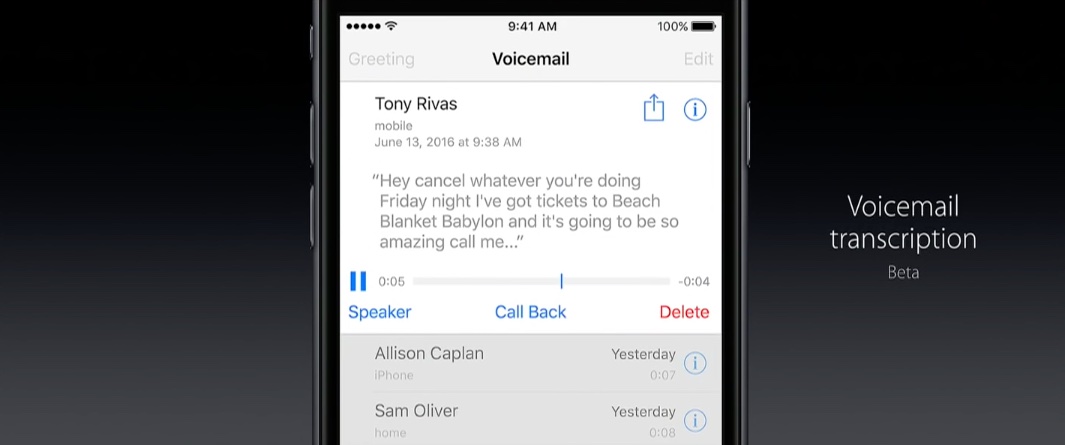 iOS.
iOS.
выпуски iOS
| Выпуск | Описание |
|---|---|
| Введение в iOS 14 | В этом документе описывается Xamarin. iOS 14. |
| Введение в iOS 13 | В этом документе описывается Xamarin. iOS 13. |
| Введение в iOS 12 | В этом документе описываются функции iOS 12, доступные для использования при создании приложений Xamarin. iOS. |
| Введение в iOS 11 | в этом документе описываются новые и обновленные функции iOS 11 и Xcode 9, такие как ARKit, core ML, ядро NFC, перетаскивание, мапкит, пдфкит, SiriKit и концепция. Он содержит ссылки на руководства, описывающие использование этих функций с Xamarin. iOS. |
| Введение в iOS 10 | iOS 10 включает несколько новых интерфейсов API и служб, которые позволяют разрабатывать приложения с новыми функциями и функциями. в iOS 10 приложения обладают новыми возможностями, такими как расширение Карты, сообщений, Телефон и Siri.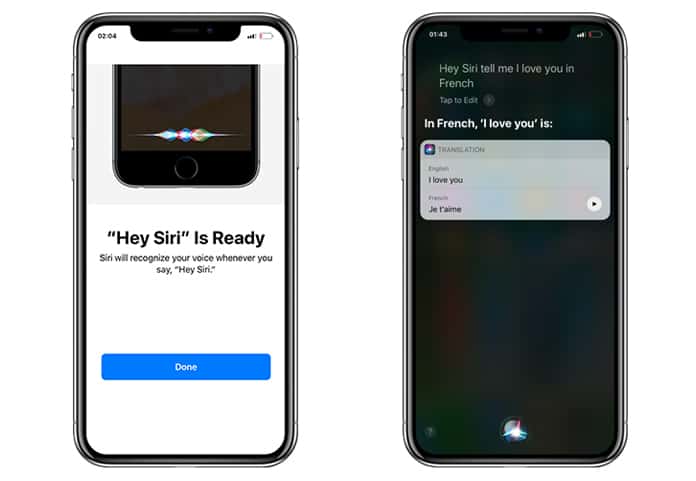 В этом разделе показано, как использовать преимущества этих функций в приложении Xamarin. iOS ховс. В этом разделе показано, как использовать преимущества этих функций в приложении Xamarin. iOS ховс. |
| Введение в iOS 9 | В этом разделе определяются изменения, внесенные в iOS 9 при обновлении с iOS 8 и способы использования этих функций в приложении Xamarin. iOS. |
| Введение в iOS 8 | в iOS 8 внесено большое количество изменений в операционную систему из iOS 7. Здесь мы покажем, что они представляют и как их использовать. |
| Введение в iOS 7 | Основные новые API, появившиеся в iOS 7, в том числе переходы на контроллеры представлений, усовершенствования анимации UIView, UIKit Dynamics и Text Kit. |
| Введение в iOS 6 | Пояснения к функциям iOS 6, в том числе к представлениям коллекций, Pass Kit, пакету событий и социальной инфраструктуре. |
Apple Pay была введена вместе с iOS 8, позволяя пользователям платить за физические товары, такие как еда, развлечения и членство через свои устройства iOS.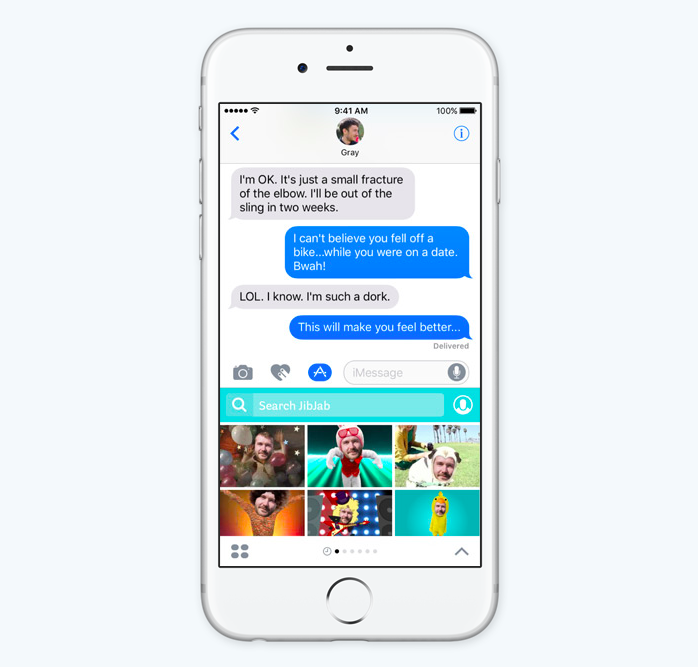 он доступен на iPhone 6 и iPhone 6 Plus и может также составлять пару с Apple Watch для покупок в магазине. При использовании в iPhone он использует сенсорный идентификатор как способ подтверждения и авторизации транзакций на кредитную или дебетовую карту пользователя.
он доступен на iPhone 6 и iPhone 6 Plus и может также составлять пару с Apple Watch для покупок в магазине. При использовании в iPhone он использует сенсорный идентификатор как способ подтверждения и авторизации транзакций на кредитную или дебетовую карту пользователя.
новый API каллкит в iOS 10 позволяет интегрировать приложения VOIP с пользовательским интерфейсом iPhone и предоставлять знакомый интерфейс и возможности для конечного пользователя. благодаря этому пользователи API могут просматривать вызовы VOIP и взаимодействовать с ними с экрана блокировки устройства iOS и управлять контактами, используя представления «избранное» и «недавние » Телефон приложения.
С появлением iOS 9 Компания Apple выпустила две новые платформы, Contacts и ContactsUI , которая заменяет существующие адресную книгу и платформы в адресной книге, используемые в iOS 8 и более ранних версиях.
Средство выбора документов позволяет совместно использовать документы в разных приложениях.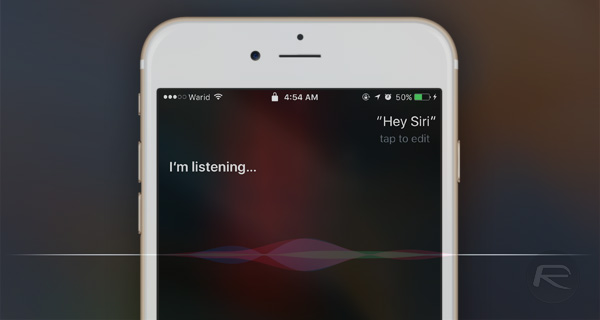 Эти документы могут храниться в iCloud или в каталоге другого приложения. Документы совместно используются через набор расширений поставщика документов , установленных пользователем на устройстве.
Эти документы могут храниться в iCloud или в каталоге другого приложения. Документы совместно используются через набор расширений поставщика документов , установленных пользователем на устройстве.
в iOS есть два встроенных в календарь приложения: приложение календаря и приложение напоминаний. Достаточно просто понять, как приложение календаря управляет данными календаря, но приложение напоминаний менее очевидно. Даты, связанные с напоминаниями, могут быть связаны с ними в тех случаях, когда они заполняются, по завершении и т. д. Таким образом, iOS хранит все данные календаря, будь то события календаря или напоминания в одном месте, которое называется базой данных календаря.
Расширения, представленные в iOS 8, являются специализированными UIViewControllers , которые представлены в iOS внутри стандартных контекстов, таких как в UIViewControllers, как пользовательские типы клавиатуры, запрошенные пользователем, для выполнения специализированных входных или других контекстов, таких как изменение фотографии, в которой расширение может предоставлять специальные фильтры эффектов.:format(webp):no_upscale()/cdn.vox-cdn.com/uploads/chorus_asset/file/22416486/Image.jpeg)
Графика и анимация в iOS охватывают основные понятия графики в iOS, такие как Кореимаже, основные графические и основные анимации.
Компания Apple представила передачу данных в iOS 8 и OS X Yosemite (10,10), чтобы предоставить пользователю общий механизм передачи действий, запущенных на одном из устройств, на другое устройство, которое поддерживает то же самое приложение, или другое приложение, поддерживающее то же действие.
Пакет Health Kit предоставляет безопасное хранилище данных для сведений, связанных с работоспособностью пользователя. Приложения пакета работоспособности могут с явно указанными разрешениями пользователя читать и записывать данные в это хранилище данных и получать уведомления при добавлении соответствующих данных. Приложения могут представлять данные, или пользователь может использовать предоставленное вами приложение работоспособности Apple для просмотра панели мониторинга всех своих данных.
Компания Apple представила HomeKit в iOS 8 для предоставления общей инфраструктуры для обнаружения и взаимодействия с устройствами домашней службы автоматизации в домашней среде пользователя.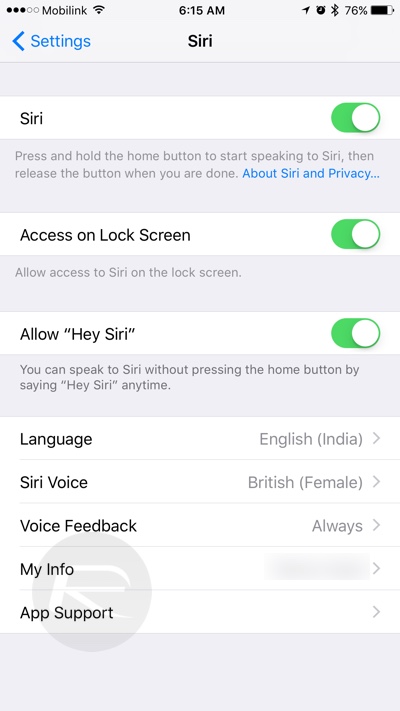 HomeKit предоставляет общую платформу для настройки устройств и настройки действий для управления ими.
HomeKit предоставляет общую платформу для настройки устройств и настройки действий для управления ими.
приложения iOS могут продавать цифровые продукты или службы с помощью StoreKit — набор API-интерфейсов, предоставляемых iOS, которые взаимодействуют с серверами Apple для проведения финансовых транзакций с пользователем по идентификатору Apple ID. API-интерфейсы StoreKit в основном связаны с получением сведений о продукте и проведении транзакций — нет компонента пользовательского интерфейса. Приложения, реализующие приобретение в приложении, должны создавать собственный пользовательский интерфейс и отслеживанию приобретенных элементов с помощью пользовательского кода, чтобы предоставить пользователю необходимые продукты или услуги.
Компания Apple внесла несколько усовершенствований в игровые API в iOS 9, которые упрощают внедрение игр и аудио в приложение Xamarin. iOS. Они включают в себя простоту разработки через высокоуровневые платформы и использование возможностей GPU устройства iOS для повышения скорости и возможностей работы с графикой.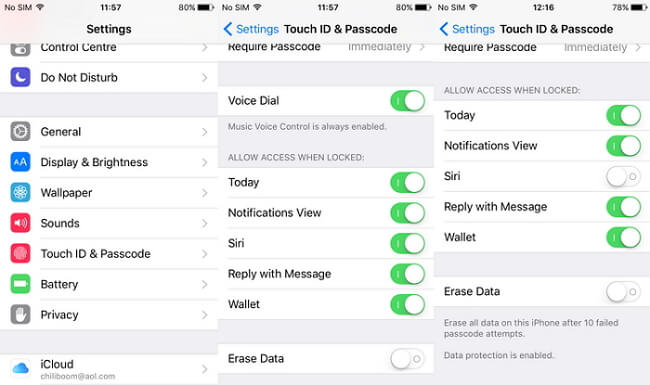
Новое в iOS 10, расширение приложения для обмена сообщениями интегрируется с приложением сообщений и предоставляет пользователю новые функциональные возможности. Расширение может передавать текст, наклейки, файлы мультимедиа и интерактивные сообщения.
iOS 9 добавляет поддержку многозадачности для одновременного выполнения двух приложений на конкретном iPad оборудовании. многозадачность для iPad поддерживается с помощью следующих функций: скольжение, разделенное представление & изображение на рисунке.
Расчетной книжки — это приложение для iPhone и iPod соприкасается с iOS 6. Он хранит и отображает штрихкоды и другие сведения, чтобы связать транзакции клиента с их телефоном в реальном мире. Передачи создаются продавцами и отправляются клиенту по электронной почте, URL-адресам или в собственном приложении iOS. Расчетной книжки сохраняет и упорядочивает все проходы по телефону и отображает в зависимости от даты и времени или расположения устройства напоминания о прохождении на экране блокировки.
В этом документе представлено описание расчетной книжки с использованием API Pass Kit с Xamarin. iOS и обсуждаются способы реализации передачи на сервере.
Photo Kit — это новая платформа, которая позволяет приложениям запрашивать библиотеку образов системы и создавать настраиваемые пользовательские интерфейсы для просмотра и изменения содержимого. Он включает несколько классов, представляющих изображения и видеоматериалы, а также коллекции ресурсов, таких как альбомы и папки.
В iOS 10,3 RequestReview() метод позволяет приложению iOS запрашивать у пользователя возможность оценить или проверить его. При вызове этого метода в приложении-отгрузке, которое пользователь установил из магазина приложений, iOS 10 будет обрабатывать всю оценку и процесс проверки для разработчика. Так как этот процесс регулируется политикой магазина приложений, предупреждение может быть или не отображаться.
Поиск был расширен в iOS 9, чтобы предоставить отличные новые способы доступа к информации и функциям в приложении Xamarin. iOS. С помощью новых API-интерфейсов поиска приложений содержимое приложения становится доступно для поиска с помощью Spotlight и результатов поиска Safari, а также Siri напоминаний и предложений. Это позволяет пользователям быстро получать доступ к действиям и информации, размещенным в приложении.
iOS. С помощью новых API-интерфейсов поиска приложений содержимое приложения становится доступно для поиска с помощью Spotlight и результатов поиска Safari, а также Siri напоминаний и предложений. Это позволяет пользователям быстро получать доступ к действиям и информации, размещенным в приложении.
в ios 10 SiriKit позволяет приложению ios предоставлять службы, доступные пользователю, с помощью Siri и приложения Карты на устройстве iOS с помощью расширений приложений и новых платформ пользовательского интерфейса для целей и целей.
Социальные платформы предоставляют унифицированный API для взаимодействия с социальными сетями, включая Twitter и Facebook, а также синавеибо для пользователей в Китае.
в iOS 10 входит новый API распознавания речи, позволяющий приложению поддерживать непрерывное распознавание речи и транскрипция речи (из активных или записанных звуковых потоков) в текст.
Набор текстов — это новый интерфейс API, предлагающий мощные функции верстки и отрисовки текста. Она построена на основе основной платформы текста нижнего уровня, но гораздо проще в использовании, чем основной текст.
Она построена на основе основной платформы текста нижнего уровня, но гораздо проще в использовании, чем основной текст.
в этой статье приводятся общие сведения об использовании новых api трехмерного касания для добавления жестов с учетом нажима в приложения Xamarin. iOS, которые выполняются на новых iPhone 6s и iPhone 6s и устройствах.
Сенсорный идентификатор и идентификатор лица — это системы биометрической проверки подлинности, доступные с iOS 8. В этой статье и примере описывается использование Touch ID и идентификатора лица с Xamarin. iOS.
В iOS 10 платформа уведомлений пользователя обеспечивает доставку и обработку локальных и удаленных уведомлений. С помощью этой платформы расширение приложения или приложения может запланировать доставку локальных уведомлений, указав набор условий, например расположение или время суток.
iOS 10 и macOS Sierra расширяют поддержку для форматов пикселей расширенного диапазона и цветовых пространств с широкими палитрами во всей системе, включая такие платформы, как основные графические объекты, основные образы, металлы и Авфаундатион. Поддержка устройств с широкими цветами больше облегчило, предоставляя такое поведение во всем стеке графики.
Поддержка устройств с широкими цветами больше облегчило, предоставляя такое поведение во всем стеке графики.
При работе с iOS вы можете столкнуться с ситуациями, когда требуется использовать библиотеку сторонних разработчиков Objective-C . В таких ситуациях для создания привязки C# к собственным библиотекам можно использовать проекты привязки с поддержкой Objective-C Однокасания. В проекте используются те же средства, которые используются для переноса API-интерфейсов iOS в C#. В этом документе описывается, как привязать Objective-C API.
В этом документе описывается, как создавать привязки C# к коду SWIFT, что позволяет использовать собственные библиотеки и CocoaPods в приложении Xamarin. iOS.
Xamarin. iOS поддерживает связывание с собственными библиотеками и Objective-C библиотеками C. В этом документе описывается, как связать собственные библиотеки C с проектом Xamarin. iOS.
Объясняется, как внедрять Objective-C пользовательские платформы в приложения Xamarin. iOS.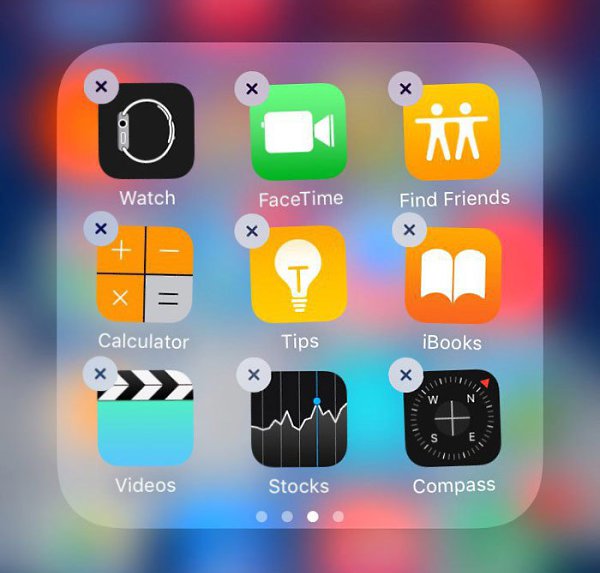
Как включить мужской голос siri ios 10. Голосовой помощник Siri от Apple. Мгновенный перевод на любой язык
В последнее время в нашу повседневную жизнь всё больше проникают голосовые помощники. Большинство пользователей iPhone и других продуктов компании Apple хорошо знакомы с одним из них – Siri, но мало кто понимает все перспективы виртуальных ассистентов и умеет пользоваться всеми их возможностями и функциями.
Что такое голосовой помощник
Представьте, с вами рядом всегда находится ваш преданный друг, который в любое время дня и ночи готов с вами поговорить, ответить на любой ваш вопрос и выполнить поручения. При этом он никогда не устает, у него не бывает плохого настроения, и он с каждым днем становится всё умнее и понимает вас всё лучше. Это и есть голосовые помощники, которые доступны для повседневного использования уже сегодня.
Голосовые помощники встроены в компьютеры, планшеты, телефоны, умные часы, умные колонки и даже в автомобили.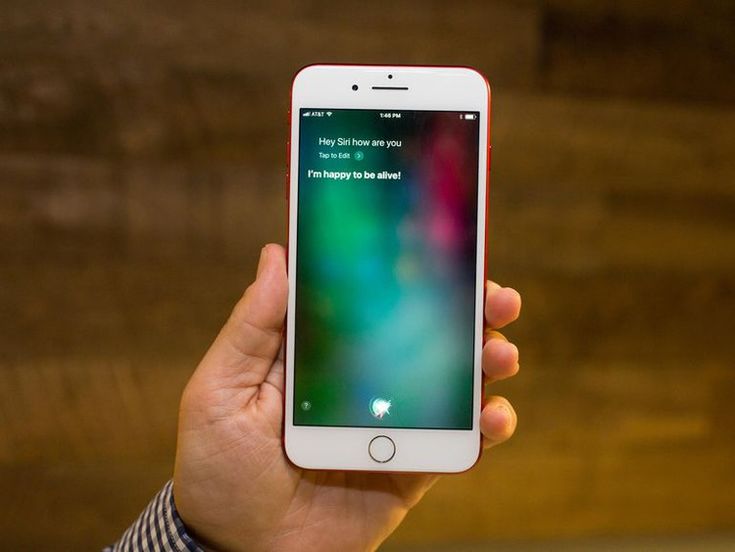 Важно понимать, что взаимодействие с голосовым помощником осуществляется исключительно голосом, без использования рук, не нажимая ни на какие кнопки. Это принципиально новый способ взаимодействия человека и программы, который очень похож на общение между людьми.
Важно понимать, что взаимодействие с голосовым помощником осуществляется исключительно голосом, без использования рук, не нажимая ни на какие кнопки. Это принципиально новый способ взаимодействия человека и программы, который очень похож на общение между людьми.
- Siri
от компании Apple. - Google Ассистент
компании Google. - Alexa
от Amazon. - Алиса
от компании Яндекс.
Мы уже писали ранее и , а в этой статье мы подробно расскажем о Сири.
Голосовой помощник Siri
Siri – это голосовой помощник, который первым стал поддерживать русский язык, и только потом появилась отечественная , вышедшая в конце 2017 года, а еще позже летом 2018 на русском заговорил . Сири довольно хорошо распознает русскую речь, даже если рядом играет музыка или присутствуют посторонние шумы.
Сири в iPhone SE
Siri не всегда принадлежала компании Apple. Изначально, это было отдельное приложение в App Store для iOS. В 2010 году Apple приобрела компанию Siri Inc.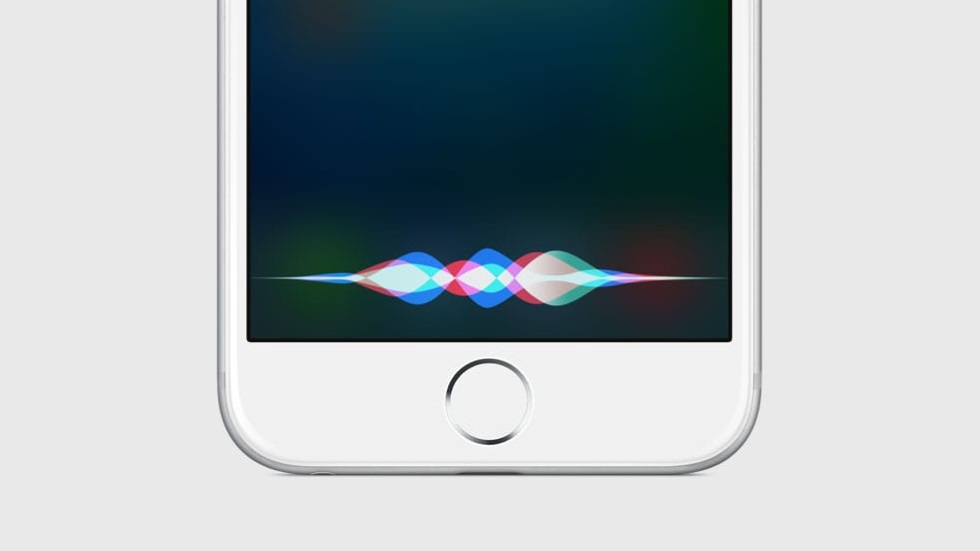 и их уникальную разработку. Вскоре после покупки, Apple встроила Сири в iPhone 4S, а затем и в последующие свои устройства. Тогда, в 2011 году, Siri стала первым продуктом на рынке персональных голосовых ассистентов.
и их уникальную разработку. Вскоре после покупки, Apple встроила Сири в iPhone 4S, а затем и в последующие свои устройства. Тогда, в 2011 году, Siri стала первым продуктом на рынке персональных голосовых ассистентов.
Siri подстраивается под каждого пользователя индивидуально, изучает его предпочтения и начинает лучше понимать своего «хозяина». В первую очередь это заметно в улучшении распознавания вашего голоса после первых недель использования. Также есть возможность указать Siri, как следует обращаться к вам и называть имена ваших контактов из адресной книги, чтобы она лучше вас понимала. А когда Siri произносит имена неправильно, всегда можно её поправить, показать правильное ударение.
Siri доступна на iPhone, iPad, Mac, Apple Watch, Apple TV и , а также почти во всех современных автомобилях через функцию CarPlay. Способ запуска Siri и список доступных команд разнится в зависимости от устройства.
Как запустить Siri на iPhone, iPad и iPod touch
Запуск нажатием кнопки «Домой»
Siri доступна на всех iPhone, начиная с iPhone 4s, на операционной системе iOS 5 и выше. Для запуска Siri на iPhone (за исключением iPhone X), нужно нажать и удерживать центральную кнопку «Домой».
Для запуска Siri на iPhone (за исключением iPhone X), нужно нажать и удерживать центральную кнопку «Домой».
Чтобы запустить Сири на iPhone X необходимо нажать и удерживать боковую кнопку.
После звукового сигнала, можно произносить запрос. На некоторых устройствах следует дождаться появления Siri на экране, прежде чем давать команду.
Привет, Сири – Как включить Siri голосом
Siri можно запускать исключительно с помощью голоса, вообще без нажатия на кнопки. Нужно будет всего лишь сказать: «Привет, Siri». После звукового сигнала можно задавать вопрос или давать команду.
Для этого на устройстве должна быть активирована функция «Привет, Siri»: Настройки → Siri и поиск → Слушать «Привет, Siri».
На всех моделях iPhone, начиная с iPhone 6s, а также на iPad Pro эту функцию можно использовать в любой момент, сказав «Привет, Siri» так, чтобы это уловили микрофоны гаджета. На более ранних айфонах и айпадах функция «всегда слушает» работает только тогда, когда ваш гаджет подключен к зарядному устройству.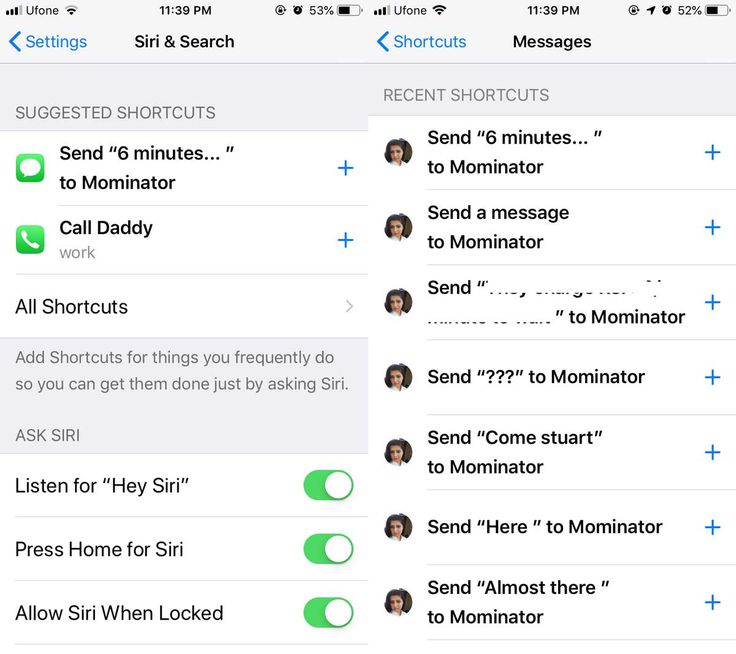
Как включить Сири в наушниках
Используя оригинальную гарнитуру Apple с кнопками дистанционного управления или совместимые Bluetooth-наушники, активировать Siri можно нажатием на центральную кнопку или кнопку вызова. После звукового сигнала можно делать запрос.
Используя беспроводную гарнитуру AirPods от Apple, для запуска Siri дважды
прикоснитесь к внешней поверхности любого наушника.
Сири на компьютере Mac
Siri доступна на компьютерах Mac с macOS 10.12 Sierra и более новыми версиями операционной системы. Однако, на данный момент функционал голосового помощника на маке ограничен. Все, что здесь умеет Siri – звонить по FaceTime, писать сообщения, включать музыку, показывать прогноз погоды и помогать работать с файлами и папками.
Сири на маке
Стоит отметить, что работа с файлами на компьютере с помощью голосового ассистента действительно удобна. Сири может осуществлять быстрый поиск файлов, сортировать их по типу, дате или ключевому слову. Например, если сказать Сири: «Покажи мои фотографии за вчерашний день», то откроется папка с соответствующими медиафайлами.
Например, если сказать Сири: «Покажи мои фотографии за вчерашний день», то откроется папка с соответствующими медиафайлами.
Активировать Siri на Mac можно несколькими способами:
Вероятно, в следующих версиях macOS появится больше команд для Siri, включая команды для HomeKit. Это будет логичным продолжением интеграции голосового помощника от Apple в свои ноутбуки и настольные компьютеры.
Функции Сири
Персональный ассистент Siri умеет отвечать на вопросы, давать рекомендации и выполнять команды. Давайте рассмотрим некоторые из них.
Это лишь малая часть всего того, что умеет Siri. Ознакомиться с большим количеством команд можно в нашей статье о командах для Сири . Полный же список команд для голосового помощника в айфонах и умных колонках Хоум Под вы найдете в нашем справочном мобильном приложении, которое мы регулярно обновляем. Скачать приложение «Команды Siri» можно бесплатно. Установив его, вы всегда будете иметь под рукой самый актуальный список команд для голосового помощника.
Теперь пользователь iPhone и iPad может вводить текстовые запросы и команды для Siri. Но здесь есть один момент. В бета-версиях iOS 11 нужно выбирать между текстовым и голосовым набором. Если активирована функция «Ввод текста для Siri», помощник не воспринимает голосовые команды. Было бы гораздо удобнее, если бы Siri мог переключаться между этими опциями автоматически. Возможно, в будущих версиях производитель это учтет.
Как использовать текстовые команды Siri:
Чтобы активировать текстовые команды для Siri в iOS 11, выполните следующее:
Шаг 1. Откройте раздел Siri и Поиск и активируйте опцию Слушать «Привет, Siri».
Шаг 2. Перейдите «Настройки» > «Основные» > «Универсальный доступ» > Siri.
Шаг 3. Активируйте переключатель напротив опции «Ввод текста для Siri».
Шаг 4: Нажмите и удерживайте кнопку «Домой». Теперь вместо привычного звукового сигнала на экране появится вопрос «Чем я могу помочь» и стандартная клавиатура.
Шаг 5: Просто введите запрос или команду и нажмите «Готово».
Ответ Siri будет отображен в виде текста. Если виртуальный помощник не понял задачу, можно нажать на запрос и отредактировать его.
Внешняя клавиатура
Функция голосовых запросов к Siri работает также с внешней клавиатурой на iPad. Наличие кнопки «Домой» (как на Logitech K811) делает процесс ввода еще удобнее. Нажав на клавишу и указав команду для Siri, пользователь может намного быстрее выполнить простые задачи, например, отправить сообщение, воспроизвести музыку или создать заметку.
Подобный функционал особенно важен теперь, когда Apple позиционирует iPad Pro в качестве замены для компьютера. Постепенно iOS превращается в операционную систему профессионального уровня, которая тесно связана с аппаратным обеспечением, всегда подключена к интернету и постоянно находится в кармане человека.
Помните ли вы старые добрые времена, когда простенькие Nokia, даже не на Symbian, умели довольно внятно произносить имя вызывающего вас абонента? Если вы скучаете по данной функции, то в новой операционной системе iOS 10 вы легко можете ее активировать.
В iOS 10 Apple существенно обновила приложение Телефон, добавив поддержку сторонних сервисов и возможность произносить имя звонящего абонента. Стандартные настройки программы не позволяют настроить повторения имени, время первой и последующих пауз или паузы между словами, как в аналогах. Но в настройках можно выбрать несколько вариантов оповещений: «Всегда», «Никогда», «Наушники и автомобиль», «Только наушники».
Для того чтобы включить функцию озвучивания имени звонящего абонента в iOS 10, достаточно перейти в раздел Настройки -> Телефон -> Объявление вызовов и активировать соответствующую опцию. «Озвучка» работает на основе Siri, поэтому для того, чтобы изменить тип голоса, можно перейти в раздел голосового ассистента и поменять язык произношения или пол — мужской/женский. Опции доступны в разделе Настройки -> Siri -> Голос Siri.
iOS 10 была официально представлена на конференции WWDC в июне этого года и стала доступна для загрузки 13 сентября. Новая ОС привносит более функциональный экран блокировки и уведомления, делает Siri доступной внутри сторонних приложений, облегчает поиск по содержимому устройства, а также расширяет функции многих штатных программ, включая мессенджер iMessage.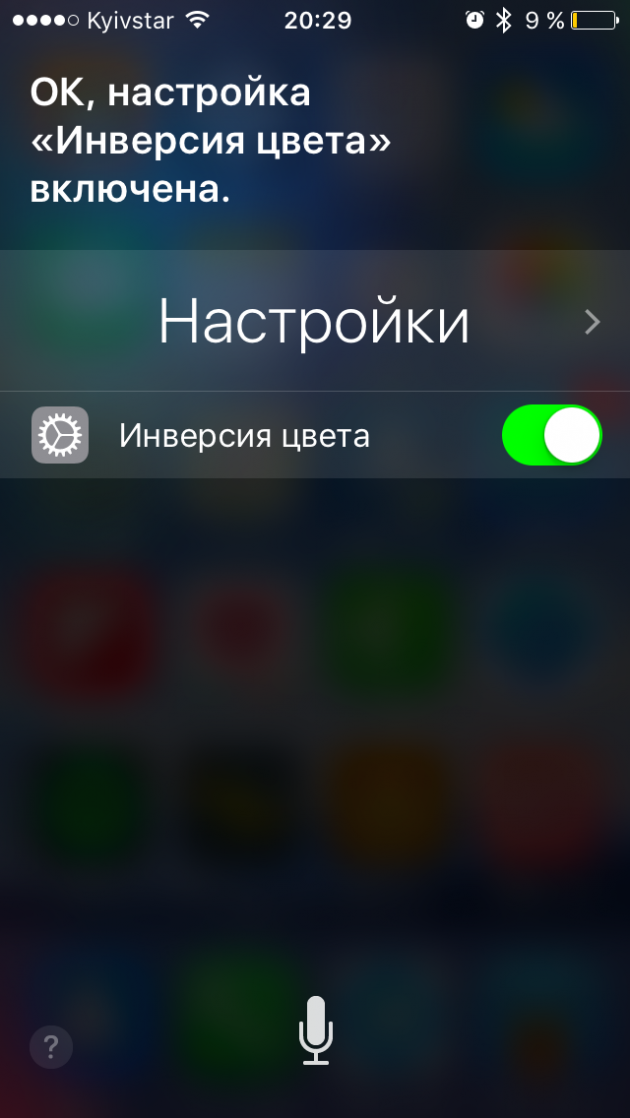
Установить iOS 10 можно на iPhone 5 и старше (включая SE), iPad 4, iPad Air и Air 2, iPad Mini 2, 3 и 4, iPad Pro (9,7 и 12,9 дюйма), а также на iPod touch 6G.
Когда вы впервые настраиваете новый iPhone или iPad, то вам предложат произвести настройки функции «Привет, Siri!
». Если вы согласитесь с этим, то функция будет сразу активирована. В ином случае функцию всегда можно будет настроить позднее.
Стоит отметить, данную функцию ребята из подсмотрели у своих конкурентов («О’кей, Google»
).В данной статье я расскажу, какие устройства Apple поддерживают данную функцию и как её настроить.
При помощи голосового помощника Siri, почти любой пользователь iPhone (4s и выше), iPad (начиная с iPad3 и выше, а также всех устройств линейки iPad mini), iPod touch 5g и Apple Watch может при помощи голоса сделать звонок, завести будильник, написать сообщение или даже продиктовать текст. На ранних версиях iOS для этого нужно было зажимать кнопку «Home», то сейчас для этого нужно всего лишь произнести фразу «Привет, Siri!
» (функция была добавлена в iOS 9, а также работает на более поздних версиях прошивки). Но и тут существуют свои нюансы.
Но и тут существуют свои нюансы.
Вызвать Siri при помощи голоса можно только в том случае, если устройство подключено к источнику питания. Но это не распространяется на топовые гаджеты, такие как iPhone 7, iPhone 7 Plus, iPhone 6s, iPhone 6s Plus, iPhone SE и iPad Pro (9,7 дюйма, к слову это единственный планшет Apple, который так может), которые почти всегда отзываются на команду «Привет, Siri!
» и выполнить ваш запрос. Почему я сказал «почти всегда»? Проблема в том, что если вы держите устройство в кармане или оно лежит дисплеем вниз, то срабатывает защита от ложного вызова.
Как активировать функцию «
Привет, Siri!
» на iPhone, iPod touch и iPad?
1.Заходим в меню «Настройки
» → «Основные
» → «Siri
»
2.Включаем функцию «Привет, Siri!
», передвинув нужный тумблер в зеленое положение.
3.Нам предложат нажать кнопку «настроить» и повторить за ассистентом ряд простых выражений для более качественного запоминая голоса владельца, чтобы в будущем другие люди не могли активировать Siri на вашем устройстве.
После проделанных настроек вызвать Siri не составит труда.
Хочу обратить внимание владельцев топовых устройств, которые позволяют вызывать Siri, не подключаясь к зарядке,- время автономной работы при этом сократится.
Siri — верный помощник каждого эйпломана. С помощью этой обалденной системы вы можете искать погоду, звонить друзьям, слушать музыку и так далее. Функция ускоряет процесс поиска каких-либо нужных вам вещей. Допустим вы просите показать Siri погоду на сегодня в Санкт-Петербурге, а она с радостью вам помогает. Говорят, что совсем скоро она сможет выслушивать людей, так как многие часто жалуются ей на свои проблемы, а она лишь бездушно предлагает номер ближайшей психологической службы.
Итак, представим, что вам возможно надоел её голос и вы бы хотели его изменить. Многие думают, что это невозможно, но на самом деле работы здесь секунд на двадцать.
Шаг первый.
Заходим в настройки. Если что, иконка обычно находится на первой странице рабочего стола или же в папке «Утилиты».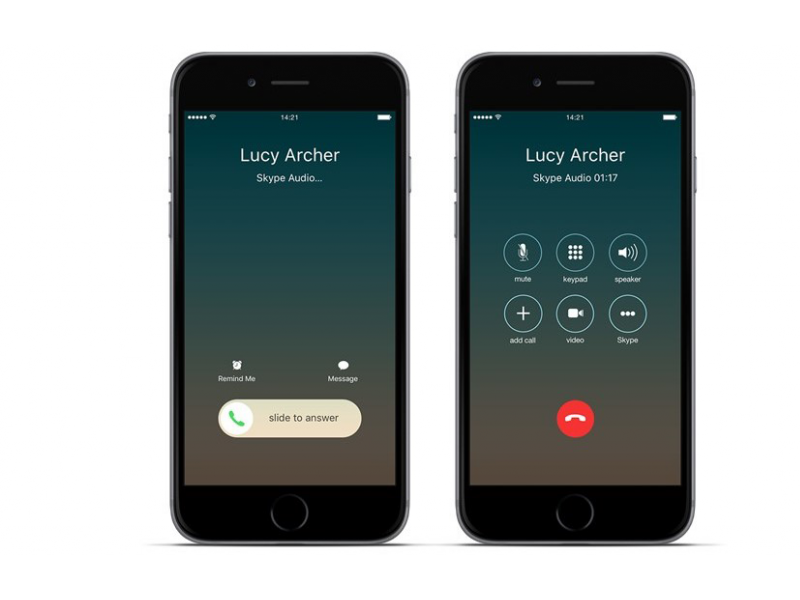
Шаг второй
После того как мы нашли приложение, ищем графу Siri. Как известно, этот пункт находится в третьем разделе программы.
Шаг третий.
Рядом с надписью Siri, переведите положение кнопки на режим вкл. Если уже было именно так, то пропустите этот шаг.
Шаг четвертый
Переходим в раздел «Голос» и выбираем тот вариант, который вам больше всего нравится. Здесь вы можете изучить разные акценты, а также поменять пол говорящего. Не во всех языках есть акцент, но в большинстве. Вообще это не главное, так как через некоторое время приложение само начинает подстраиваться под вас.
26 крутых трюков Siri, которые стоит попробовать в iOS 10 и macOS Sierra
- 2019
С момента запуска Siri в 2011 году, люди утверждают, что виртуальный помощник не сильно вырос в плане своих возможностей, но все, что должно измениться с iOS 10. Остроумный (часто до раздражения) помощник наконец-то открыт для сторонние разработчики, чтобы они могли интегрировать свои приложения с командами Siri, позволяя виртуальному помощнику начать работать более полезным и менее бесполезным.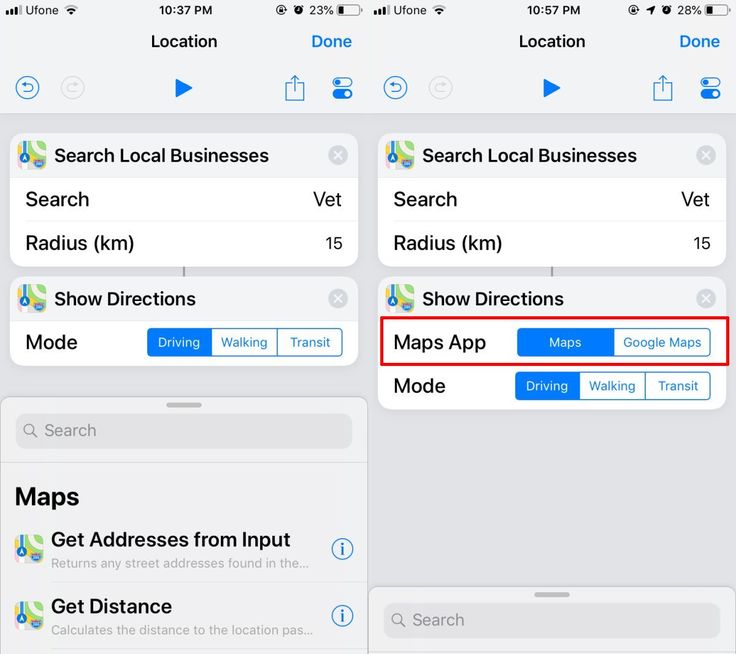 Если вы обновили свой существующий iPhone до iOS 10 или приобрели новый iPhone 7 или iPhone 7 Plus, вам определенно стоит больше использовать Siri. Siri на Mac, также доступный в macOS Sierra, определенно поможет вам улучшить рабочий процесс на ноутбуке. Итак, в этой статье мы поделимся с вами 26 классными трюками Siri, которые вы обязательно должны попробовать в iOS 10 на вашем iPhone и в macOS Sierra на вашем Mac.
Если вы обновили свой существующий iPhone до iOS 10 или приобрели новый iPhone 7 или iPhone 7 Plus, вам определенно стоит больше использовать Siri. Siri на Mac, также доступный в macOS Sierra, определенно поможет вам улучшить рабочий процесс на ноутбуке. Итак, в этой статье мы поделимся с вами 26 классными трюками Siri, которые вы обязательно должны попробовать в iOS 10 на вашем iPhone и в macOS Sierra на вашем Mac.
1. Используйте Siri для отправки сообщений WhatsApp
Да, Siri всегда могла использовать приложение «Сообщения» по умолчанию для отправки сообщений (iMessage или SMS) своим контактам, но теперь ( наконец-то!) Вы можете использовать его даже для отправки сообщений WhatsApp. Чтобы использовать эту функцию, убедитесь, что вы обновили WhatsApp до последней доступной версии. Затем перейдите в Настройки -> Siri -> Поддержка приложений и включите переключатель рядом с « WhatsApp ». Затем выполните следующие шаги для отправки сообщений с помощью WhatsApp:
1.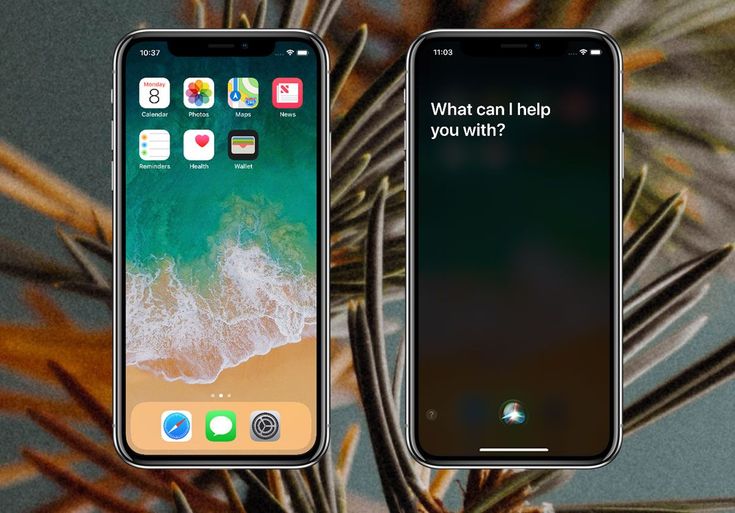 Запустите Siri и скажите « Отправить сообщение с WhatsApp ». Очевидно, замените «имя_контакта» именем человека, которому вы хотите отправить сообщение. В моем случае я отправляю сообщение Рупешу. Затем Сири предложит вам сказать ей, что это за сообщение, просто произнесите это сообщение.
Запустите Siri и скажите « Отправить сообщение с WhatsApp ». Очевидно, замените «имя_контакта» именем человека, которому вы хотите отправить сообщение. В моем случае я отправляю сообщение Рупешу. Затем Сири предложит вам сказать ей, что это за сообщение, просто произнесите это сообщение.
2. Затем Siri подтвердит, хотите ли вы отправить сообщение, просто скажите «Да», и ваше сообщение будет отправлено.
Итак, теперь вы можете использовать Siri для отправки сообщений WhatsApp вашим контактам с легкостью.
2. Используйте Siri для вызова Uber
Uber — еще одно стороннее приложение, которое быстро включило поддержку Siri в своем приложении для iOS, упрощая, как никогда, вызов Uber в ваше местоположение. Вам придется обновить Uber до последней доступной версии, а затем включить Uber в разделе поддержки приложений Siri, перейдя в « Настройки» -> «Siri -> Поддержка приложений» и включив переключатель рядом с « Uber ». Чтобы позвонить Uber с помощью Siri, просто выполните следующие действия:
Чтобы позвонить Uber с помощью Siri, просто выполните следующие действия:
1. Запустите Siri и скажите « Позвоните в Uber ». Сири спросит вас, какой тип Uber вы хотите назвать, просто произнесите тот, который вам нужен, или нажмите на имя в списке.
2. Затем Siri сообщит вам, сколько времени потребуется Uber, чтобы добраться до вас, вместе с тарифом на поездку. Если вы ответите Siri «Да», он начнет запрашивать поездку из приложения Uber, и если вы решите не принимать Uber, вы можете просто ответить «Нет».
Примечание. Существует гораздо больше приложений, поддерживающих Siri в iOS 10, таких как Lyft, Square Cash, Between, LinkedIn, Map My Run, Discover Mobile, Zenly, Canva, The Roll, Swingmail и другие.
3. Возьми меня пьяным, я дома
Это забавная команда, на которую Сири умно отвечает, но в то же время дает полезный ответ. Итак, в следующий раз, когда вы вернетесь домой из бара, ползите со своими друзьями, просто запустите Siri и скажите «Возьми меня пьяным, я дома» и продолжайте ехать домой на такси, а не водить себя.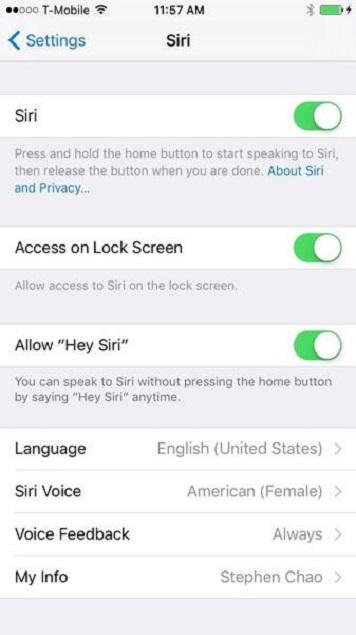
4. Эй, Сири, каково это быть тобой
Если вам просто скучно и вы хотите повеселиться, вы всегда можете пообщаться с Сири. Виртуальный помощник поставляется с некоторыми действительно остроумными ответами. Одна из таких команд, которую вы можете попробовать, спрашивает Сири, каково это быть ей. Просто запустите Siri и скажите «Эй, Сири, каково это быть тобой?».
Похоже, Сири раздражается от всех «Эй, Сири», которые она получает
5. Поиск твитов
Если вы подключили свою учетную запись Twitter к своему iPhone, вы можете попросить Siri искать твиты от определенных пользователей. Например, вы можете сказать « Поиск твитов из Beebom », и Siri выведет список последних твитов из дескриптора @BeebomCo прямо в окне Siri. Вы даже можете нажать на отдельные результаты, чтобы открыть полный твит в окне Siri, а также возможность просматривать твит в Twitter.
Примечание. Параметр «Просмотр твита в Твиттере» работает только с официальным приложением Twitter, и если вы используете стороннее приложение, такое как Tweetbot, Siri откроет твит на веб-сайте Twitter в Safari.
Параметр «Просмотр твита в Твиттере» работает только с официальным приложением Twitter, и если вы используете стороннее приложение, такое как Tweetbot, Siri откроет твит на веб-сайте Twitter в Safari.
6. Используйте Siri для распознавания песен
Итак, вы слышите действительно хорошую песню и хотите знать, как она называется? Скорее всего, вы собираетесь использовать Shazam, чтобы выяснить это. Тем не менее, нет необходимости использовать дополнительное приложение для этой функции. Siri автоматически подключается к Shazam (даже без приложения) и может распознавать песни, используя базу данных Shazam. Чтобы сделать это, все, что вам нужно сделать, это запустить Siri и сказать: « Что это за песня? «. Siri начнет слушать музыку, и довольно скоро она даст вам результат от Shazam, и если вы используете Apple Music, вы можете даже транслировать ее напрямую, нажав на значок воспроизведения.
7. Диктовка
Я вполне уверен, что вы знаете, что Siri может отправлять сообщения, используя iMessage (а теперь и WhatsApp), однако, если вы пропустите использование пунктуации в Siri, вам повезет, потому что Siri также может добавить пунктуацию. Когда вы диктуете сообщение или заметку для Siri, просто произнесите названия нужных знаков препинания, и Siri автоматически заменит их имена знаками препинания.
Когда вы диктуете сообщение или заметку для Siri, просто произнесите названия нужных знаков препинания, и Siri автоматически заменит их имена знаками препинания.
Итак, если вы хотите добавить запятую, просто скажите «запятая», «точка» для «.» И так далее. Предположим, вы хотите отправить сообщение «Эй! Что случилось? », Вы можете сказать:« Эй, восклицательный знак, что случилось? », И Сири автоматически изменит его на« Эй! Что происходит?». Круто, верно?
8. Создание и редактирование событий календаря
Что такое виртуальный помощник, если он не может планировать и управлять вашими событиями для вас? Ну, Сири может сделать все это. Чтобы создать событие календаря, просто скажите « Запланировать событие на «, поэтому, если вы хотите запланировать событие на 6 часов вечера, вы можете сказать «Запланировать событие на 6 часов вечера», и Siri создаст его для вас.
Вы даже можете попросить Сири отредактировать уже существующие события, просто попросив ее сделать это. Скажем, мы хотели изменить событие в 6 вечера, которое мы создали ранее, на 7 вечера; мы можем просто сказать: « Измените мое событие в 6 вечера на 7 вечера », и Сири с радостью выполнит это.
Скажем, мы хотели изменить событие в 6 вечера, которое мы создали ранее, на 7 вечера; мы можем просто сказать: « Измените мое событие в 6 вечера на 7 вечера », и Сири с радостью выполнит это.
9. Напомни мне об этом позже
Вы, наверное, слышали о приложении для сохранения ссылок под названием Pocket. Ну, вот отличный способ использовать Siri для того же, и, что еще лучше, вы можете использовать его практически для чего угодно. Допустим, вы читаете заметку и хотите продолжить ее чтение позже, просто запустите Siri и скажите «Напомните мне об этом позже», и Siri добавит ее в ваши напоминания. Если вы хотите, чтобы вам напомнили в определенное время, вы можете сказать что-то вроде « Напомните мне об этом сегодня в 18:00 », и Сири установит напоминание, которое предупредит вас в 18:00. Вы можете просто нажать на напоминание, чтобы открыть заметку, которую вы хотели прочитать.
Примечание: использование Siri для сохранения ссылок не совсем лучше, чем использование Pocket, поскольку, хотя Pocket загружает ссылки, чтобы вы могли просматривать их в автономном режиме, Siri сохранит только ссылку, и вам потребуется подключение к Интернету, чтобы открыть веб-страницу. на более позднем этапе.
на более позднем этапе.
10. Поиск услуг поблизости
Если вы хотите искать места вокруг вас, вы можете использовать Siri для этого. Скажем, вы едете, и вы понимаете, что у вас мало бензина, вы можете просто запустить Siri и сказать: «У меня кончается бензин» или « У меня кончается бензин », и Siri найдет и перечислите ближайшие автозаправочные станции, чтобы вы могли заправить топливо в своем автомобиле. Это работает и для других служб, включая аптеки («Мне нужен аспирин») или такие услуги, как сантехники / электрики («Мне нужен хороший электрик») и т. Д. Не стесняйтесь экспериментировать с различными службами, и вы можете быть удивлены на большие предложения, которые придумывает Сири.
11. Настройки системы управления
Хотя в Центре управления очень легко управлять такими настройками, как яркость экрана, переключение Bluetooth или WiFi, но что, если вы за рулем? Сири может помочь и здесь. Просто запустите Siri и произнесите « Переключить Bluetooth », «Выключить Bluetooth», «Выключить WiFi» и так далее. Если вы просто хотите проверить, включен ли WiFi или Bluetooth, вы можете спросить Siri: « Wi-Fi включен? “, “ Bluetooth включен? ”, И Сири скажет вам, действительно ли это так.
Если вы просто хотите проверить, включен ли WiFi или Bluetooth, вы можете спросить Siri: « Wi-Fi включен? “, “ Bluetooth включен? ”, И Сири скажет вам, действительно ли это так.
Вы даже можете управлять яркостью дисплея с помощью Siri, сказав « Увеличить / уменьшить яркость ». Если вы хотите перейти к экстремальным значениям без необходимости постоянно повторять команду, просто скажите «Увеличьте яркость до максимального значения» или «Уменьшите яркость до минимального значения».
12. Звоните контактам по громкой связи
Siri может легко вызвать контакты для вас, но если вы за рулем или если вам просто нужно использовать громкую связь, чтобы поговорить с кем-то, вы должны нажать на кнопку «Динамик», чтобы включить его. Если вы хотите, чтобы Siri сделала это самостоятельно, просто скажите « Позвонить на громкоговоритель », и Siri сделает ваш звонок по громкой связи. Легко, правда? Вы можете даже сказать что-то вроде «Позвони и положи на динамик», чтобы достичь того же результата.
13. Расписание мероприятий в разных часовых поясах
Если вы следите за многими телешоу, как я, есть вероятность, что вы всегда выясняете разницу во времени между страной, в которой транслируется шоу, и вашей страной, так что вы можете увидеть ее по телевизору. Вы можете сделать это проще, попросив Siri запланировать мероприятие. Например, скажем, мероприятие начинается в США в 10 часов утра по тихоокеанскому времени, а я в Индии; Я могу просто попросить Siri « Запланировать мероприятие на 10:00 PDT », и Siri автоматически добавит его в соответствии с индийским стандартным временем. Это один трюк, который определенно окажется полезным для людей, которым нужно следить за вещами в разных часовых поясах.
14. Назначьте отношения на контакты
Назначение отношений контактам может упростить вызов или текстовые сообщения с помощью Siri. Если вы хотите назначить отношения контакту, вы можете просто сообщить Siri, каковы отношения. Например, если я хочу, чтобы Сири узнала, что Крити Гангвар — моя сестра, я могу просто запустить Сири и сказать «Крити Гангвар — моя сестра», и это назначит отношения контакту, поэтому в следующий раз мне нужно позвонить ей. Я могу сказать «Позвони моей сестре», и Сири будет знать, какой контакт использовать.
Например, если я хочу, чтобы Сири узнала, что Крити Гангвар — моя сестра, я могу просто запустить Сири и сказать «Крити Гангвар — моя сестра», и это назначит отношения контакту, поэтому в следующий раз мне нужно позвонить ей. Я могу сказать «Позвони моей сестре», и Сири будет знать, какой контакт использовать.
15. Закройте Сири
Как только вы закончите использовать Siri, открыть его на экране может быть довольно странно, и если вы находитесь в ситуации, когда нажатие кнопки «домой» невозможно, вы можете просто сказать « пока » Siri, и он закроется. вниз автоматически.
Сири на Mac
С выпуском macOS Sierra Siri вошла в MacBook и iMac по всему миру. Но что это может сделать для вас на вашей рабочей станции? Давайте посмотрим на некоторые полезные вещи, которые Siri может делать на рабочем столе.
16. Найти файлы
Вы можете использовать Siri для поиска файлов на вашем Mac. Это может быть использовано в качестве команды для поиска всех ваших файлов, и вы можете даже добавить к ней ограничения, чтобы найти файлы за определенный промежуток времени.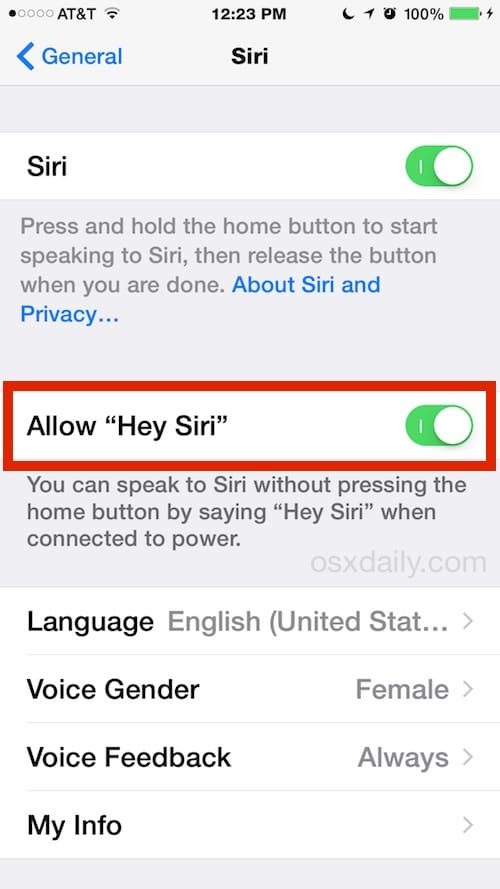 Например, если я запускаю Siri и говорю «Найди мои файлы», он перечислит все файлы, которые у меня есть на моем Mac. Однако, если я просто хочу просмотреть файлы с прошлой недели, я могу сказать « Найти мои файлы с прошлой недели », и Siri покажет только те, которые я создал или изменил за последнюю неделю.
Например, если я запускаю Siri и говорю «Найди мои файлы», он перечислит все файлы, которые у меня есть на моем Mac. Однако, если я просто хочу просмотреть файлы с прошлой недели, я могу сказать « Найти мои файлы с прошлой недели », и Siri покажет только те, которые я создал или изменил за последнюю неделю.
17. Создание заметок
Вы даже можете использовать Siri для создания заметок на вашем Mac. Просто запустите Siri, произнесите « Создать заметку с ежедневным обновлением », и Siri создаст заметку с нужным названием. После того, как вы это сделаете, вы можете добавить к нему что-нибудь, сказав «Добавить написание статьи», и, поскольку Siri может понимать контекст, он добавит «Написание статьи» к созданной заметке.
18. Запуск приложений
Вы также можете использовать Siri для запуска приложений на своем Mac, как на iPhone. Просто запустите Siri и скажите « Launch », и Siri запустит приложение для вас.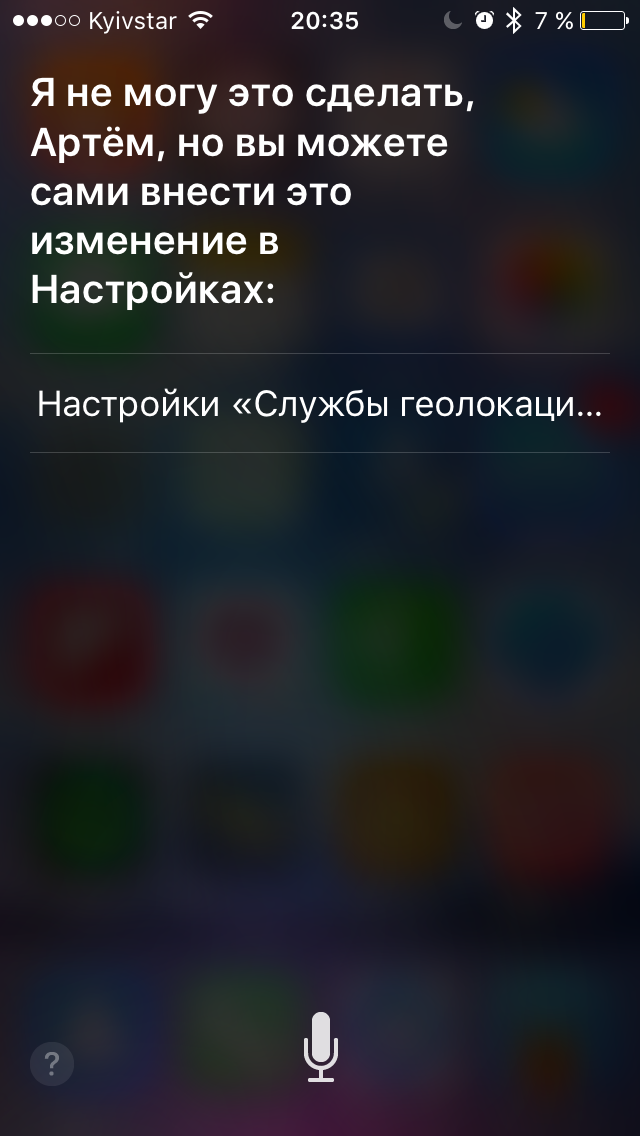 Это может оказаться полезным в определенных ситуациях, когда вы не хотите использовать Spotlight для поиска приложения или если Spotlight не может его проиндексировать (это иногда случается).
Это может оказаться полезным в определенных ситуациях, когда вы не хотите использовать Spotlight для поиска приложения или если Spotlight не может его проиндексировать (это иногда случается).
19. Найти информацию о вашем Mac
Siri на Mac в основном сводится к сокращению количества кликов, которые вам нужно сделать, чтобы достичь результата; вот почему вы можете попросить Siri рассказать вам подробности о вашем Mac. Поэтому в следующий раз, когда вы захотите узнать, сколько свободного места осталось на вашем Mac, вы можете просто запустить Siri и сказать « Сколько свободного места доступно на моем Mac », и Siri сообщит вам, сколько у тебя есть.
Примечание. Вы даже можете спросить Сири «Сколько свободного места доступно в моей учетной записи iCloud».
20. Найти фотографии
Вы можете попросить Siri найти фотографии с определенного промежутка времени, просто сказав « Найти фотографии с прошлой недели », и откроется приложение «Фотографии», в котором будут показаны только фотографии, которые были добавлены на прошлой неделе. Если вы используете геотегирование, вы можете даже попросить Siri отфильтровать фотографии по местоположению.
Если вы используете геотегирование, вы можете даже попросить Siri отфильтровать фотографии по местоположению.
21. FaceTime с контактами
Если некоторые из ваших контактов также используют Mac или iPhone, вы можете использовать FaceTime, чтобы начать с ними аудио- или видеозвонок через Интернет. Однако, если вы не хотите запускать приложение FaceTime, искать контакт, а затем переходить к его вызову, вы можете попросить Siri сделать это за вас. Просто запустите Siri и скажите « FaceTime », и Siri начнет вызов FaceTime с контактом.
22. Поиск изображений вне Интернета
Еще одна крутая вещь, которую Siri может сделать на Mac, — это поиск изображений в Интернете. Поэтому в следующий раз, когда вы работаете над отчетом и вам нужно добавить в него изображение панды (потому что, почему бы вам не добавить изображение панды?), Просто запустите Siri и попросите его « Поиск в Интернете». для изображений панд ». Siri отобразит таблицу результатов, которую вы можете использовать в своем отчете.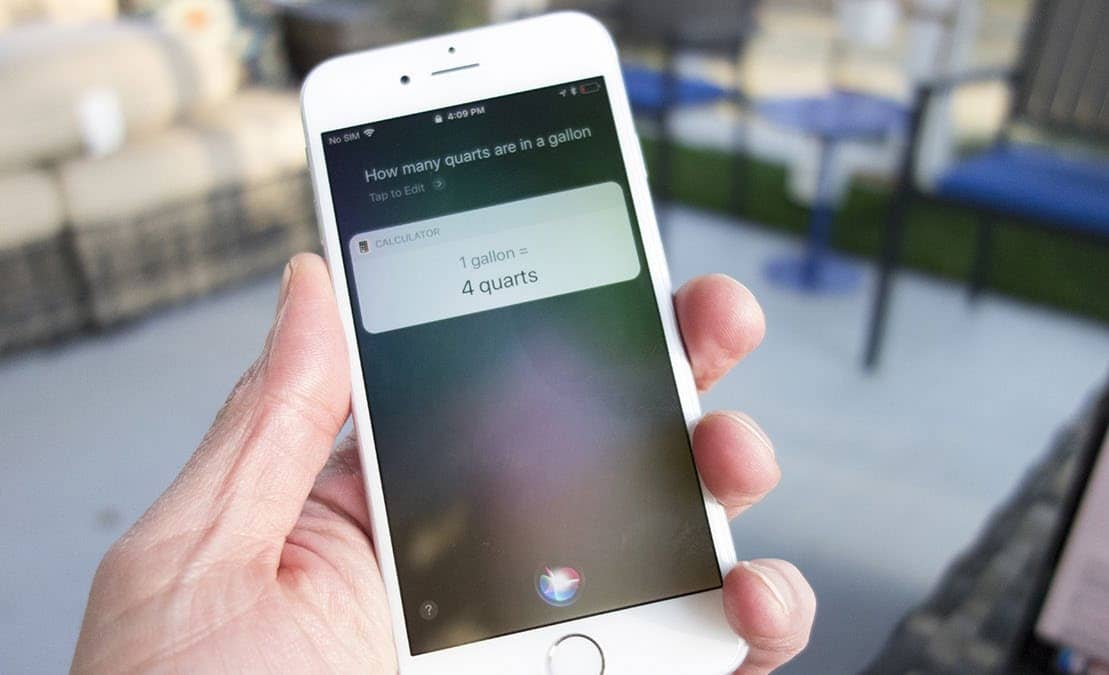
23. Найти расписание для вашей любимой спортивной команды
Если вам трудно запомнить расписание для вашей любимой команды, вы можете поручить эту задачу Сири. Просто запустите виртуального помощника и скажите « Когда следующий матч », и Сири сообщит вам дату и время следующего матча, в котором будет играть ваша любимая команда.
24. Изменить системные настройки на Mac
Вы можете использовать Siri на Mac для управления и изменения системных настроек вашего Mac. Например, если вы хотите переключить Bluetooth или WiFi или просто хотите уменьшить или увеличить яркость экрана, вы можете попросить Siri сделать это за вас. Вы даже можете спросить у Siri, включен ли конкретный переключатель или нет, сказав: «Включен ли Bluetooth», « Включен ли WiFi » и т. Д.
25. Скопируйте Siri ответы как фотографии
Теперь, когда вы знаете, как использовать Siri для получения ответов на различные вопросы, пришло время сделать небольшой хитрость.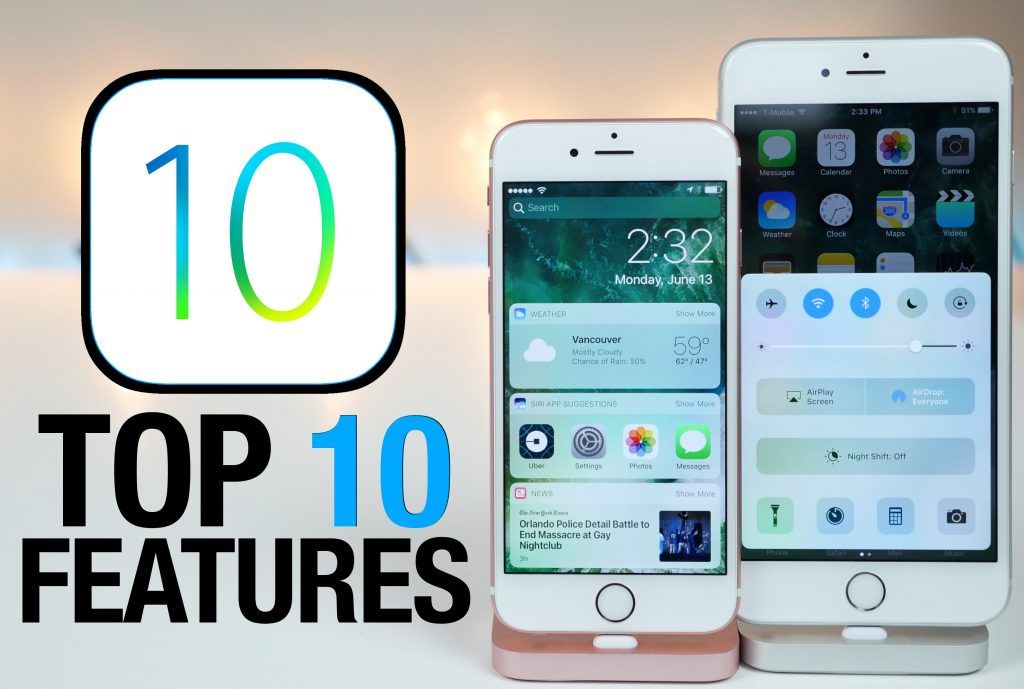 Вы можете перетаскивать результаты Siri в такие приложения, как Notes, чтобы добавить их в заметку в виде изображения. Если вы искали изображения в Интернете, вы даже можете перетащить изображение из результата в приложение, в котором вы работаете. Круто, верно? Это определенно облегчит создание всех этих презентаций и отчетов.
Вы можете перетаскивать результаты Siri в такие приложения, как Notes, чтобы добавить их в заметку в виде изображения. Если вы искали изображения в Интернете, вы даже можете перетащить изображение из результата в приложение, в котором вы работаете. Круто, верно? Это определенно облегчит создание всех этих презентаций и отчетов.
26. Добавить результаты Siri в Центр уведомлений
Для определенных запросов у карт результатов, которые возвращает Siri, в правом верхнем углу есть значок плюса. Нажав на этот значок плюса, вы добавите результат в качестве виджета в Центр уведомлений. Самое приятное в этом то, что виджет будет автоматически обновляться, поэтому, если вы спросите Сири о следующем матче вашей любимой команды и добавите результат в центр уведомлений, виджет автоматически обновится, чтобы отразить счет после начала матча. Круто, не правда ли?
Используйте Siri для улучшения вашего опыта на iPhone и Mac
Сири была довольно слабой в течение длительного времени. К счастью, iOS 10 исправляет все это. Siri уже интегрирована во многие замечательные сторонние приложения, и мы можем ожидать, что еще больше интеграций появятся в ближайшее время. Кроме того, благодаря наличию Siri на iPhone и Mac он вполне может стать самым простым способом использования ваших устройств Apple. Единственное, что мне не хватает в версии Siri для Mac — это возможность взаимодействовать с Siri с помощью текста. Не всегда возможно поговорить с вашим ноутбуком, и в таких случаях было бы бесконечно лучше, если бы был способ взаимодействовать с Сири, набрав его.
К счастью, iOS 10 исправляет все это. Siri уже интегрирована во многие замечательные сторонние приложения, и мы можем ожидать, что еще больше интеграций появятся в ближайшее время. Кроме того, благодаря наличию Siri на iPhone и Mac он вполне может стать самым простым способом использования ваших устройств Apple. Единственное, что мне не хватает в версии Siri для Mac — это возможность взаимодействовать с Siri с помощью текста. Не всегда возможно поговорить с вашим ноутбуком, и в таких случаях было бы бесконечно лучше, если бы был способ взаимодействовать с Сири, набрав его.
Что ты думаешь о Сири? Как вы думаете, Siri может стать стандартом для общения с вашими устройствами Apple? Мы хотели бы услышать ваши мысли в разделе комментариев ниже.
Как включить «Привет, Siri» на вашем iPhone с iOS 10
Первая крупная революция в том, как мы взаимодействуем с приложениями и сервисами, на которые мы полагаемся каждый день, произошла, когда Apple выпустила iPhone 4s с Siri. Личный помощник показал, что даже смартфоны с их усовершенствованными мультисенсорными экранами, которые заставляют вас чувствовать, что вы непосредственно манипулируете своими фотографиями и т. д., могут стать лучше. Apple снова ввела новшества, добавив команду Hey Siri.
д., могут стать лучше. Apple снова ввела новшества, добавив команду Hey Siri.
Когда эта функция активирована, произнесение «Привет, Siri» заменяет длительное нажатие на кнопку «Домой». Это еще больше упрощает выбор следующей песни для воспроизведения в автомобиле. Вы можете делать и другие вещи, и все это без необходимости напрямую взаимодействовать с вашим iPhone. Siri может получать спортивные результаты, изменять настройки и отправлять сообщения, и вам не нужно нажимать один раз.
Читать: 39 iOS 10: советы, рекомендации и скрытые функции
Вот как включить «Привет, Siri» на вашем iPhone с iOS 10.
Настройка «Привет, Siri» в iOS 10
Прежде чем мы начнем, есть кое-что, что вы должны знать.
Привет, Siri существует уже некоторое время. Apple не добавила эту функцию в iOS 10, а только улучшила ее. Вам понадобится iOS 10, загруженная на ваш iPhone, iPad или iPod Touch, прежде чем вы увидите на своем устройстве то, что показано в этом руководстве. При этом телефоны, планшеты и другие устройства, застрявшие на iOS 9, по-прежнему имеют функцию «Привет, Siri». Это просто будет в общие настройки области вместо того, что показано здесь.
При этом телефоны, планшеты и другие устройства, застрявшие на iOS 9, по-прежнему имеют функцию «Привет, Siri». Это просто будет в общие настройки области вместо того, что показано здесь.
Разблокируйте свой iPhone как обычно. Если вы используете палец с TouchID, сделайте это сейчас. Введите свой PIN-код сейчас, если вы не используете TouchID. Если вы вообще не используете какие-либо средства безопасности на своем iPhone, нажмите кнопку «Домой», чтобы разблокировать устройство.
Добро пожаловать на главный экран. Найдите приложение «Настройки» на главном экране. Имейте в виду, что если вы изменили порядок своих приложений, приложение «Настройки» может быть скрыто в папке. То Настройки app в этом примере находится в правом нижнем углу экрана.
Добро пожаловать на экран настроек. Естественно, включение «Привет, Siri» — это функция, которую можно найти в настройках Siri. Прокрутите немного вниз, пока не увидите значок Siri. Кран Сири.
Чтобы использовать команду «Привет, Siri» в iOS 10, вам сначала нужно включить личного помощника. Переверните выключатель с надписью Siri, чтобы включить Siri.
Затем ваш iPhone спросит вас, уверены ли вы, что хотите включить личного помощника, поскольку он использует серверы Apple и вашу личную информацию, чтобы облегчить вам жизнь. Нажать на Включить Siri если вам удобно соглашаться с условиями Apple.
Найдите поле «Привет, Siri» и поверните переключатель вправо, чтобы включить его.
iOS 10 позволяет вам слушать Siri, не оставляя iPhone подключенным к сети на рабочем столе или в машине. Apple также добавила экран настройки, который поможет вам выполнить голосовую команду. Кран Продолжать.
Теперь ваш iPhone заставит вас произнести несколько фраз, чтобы он мог лучше понимать ваш голос. Обратите внимание, что вы можете сделать это в тихом месте, так как ваш iPhone улавливает любой близкий фоновый шум.
Теперь, когда вы вернулись в область настроек Siri, переключите переключатель «Доступ при блокировке». Это позволит вам получить доступ к большинству функций Siri без предварительной разблокировки телефона.
Использование «Привет, Siri» в iOS 10
Теперь, когда вы заставили Hey Siri работать, пришло время перейти к основам его использования. Прежде всего, «Привет, Siri» не является универсальной заменой для взаимодействия с вашим iPhone. Вам придется взаимодействовать со своим устройством, чтобы делать то, что Siri пока не может оптимизировать.
При этом одним из ограничений, которые Apple сняла с iOS 9, было требование, чтобы современные iPhone были подключены к розетке, прежде чем можно будет использовать Hey Siri. На iPhone 6s, iPhone 7, iPhone 7s Plus и iPhone 6s Plus вы можете использовать команду «Привет, Siri» в любое время, даже если ваш смартфон не подключен к сети. сократить срок службы батареи iPhone. По крайней мере, это не было в нашем опыте. Обязательно следите за индикатором заряда батареи в первые несколько дней, когда эта функция включена.
Обязательно следите за индикатором заряда батареи в первые несколько дней, когда эта функция включена.
Всякий раз, когда вы говорите «Привет, Siri», ваш iPhone будет готов к команде. Вы можете указать ему воспроизвести определенного исполнителя, альбом или песню из вашей музыкальной коллекции, сказав «Воспроизведение» и название песни, исполнителя или альбома. «Привет, Siri, включи Beats 1» — отличный способ быстро начать трансляцию новой радиостанции Apple. Конечно, если у вас нет автомобиля со стереосистемой Bluetooth, Siri будет воспроизводить музыку через динамики iPhone.
Вы также можете звонить своим разным контактам без необходимости прыгать через слишком много обручей. Просто сказав «Позвонить» и имя человека. Разговорный язык, например «Привет, Siri, я хочу китайский». Siri получит для вас результаты поиска и предоставит вам маршруты проезда и многое другое, если это необходимо.
При отключении от сети на вашем iPhone или iPad должен быть отключен режим энергосбережения, чтобы команда «Привет, Siri» работала эффективно.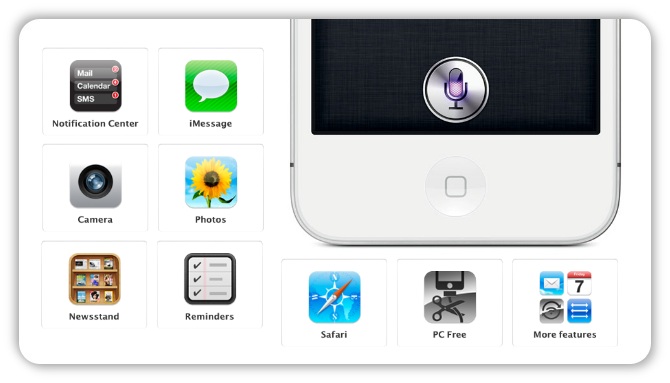 Это связано с тем, что режим низкого энергопотребления ограничивает возможности приложений в фоновом режиме.
Это связано с тем, что режим низкого энергопотребления ограничивает возможности приложений в фоновом режиме.
10 интересных возможностей Команд Siri
Команды Siri – новый инструмент для автоматизации работы iPhone и iPad. Это общее название, которое объединяет в себе рекомендации Siri, поддержку Siri сторонних приложений и новое отдельное приложение Команды.
С помощью всех этих функций вы можете делать много чего интересного со своим iPhone и iPad. В приложении Команды можно создавать сложные цепочки действий, которые активируются одной голосовой командой Siri. Или можно привязывать к действиям Siri в любимых приложениях свои голосовые команды. К примеру, Siri можно использовать для прослушивания подкастов в Overcast, отметки выполненных задач в Steaks, добавлять изменения веса в приложение Здоровье и т.п.
1. Рекомендации на странице Spotlight
Вся красота Команд Siri в том, что вам не нужно создавать собственные команды, чтобы использовать их.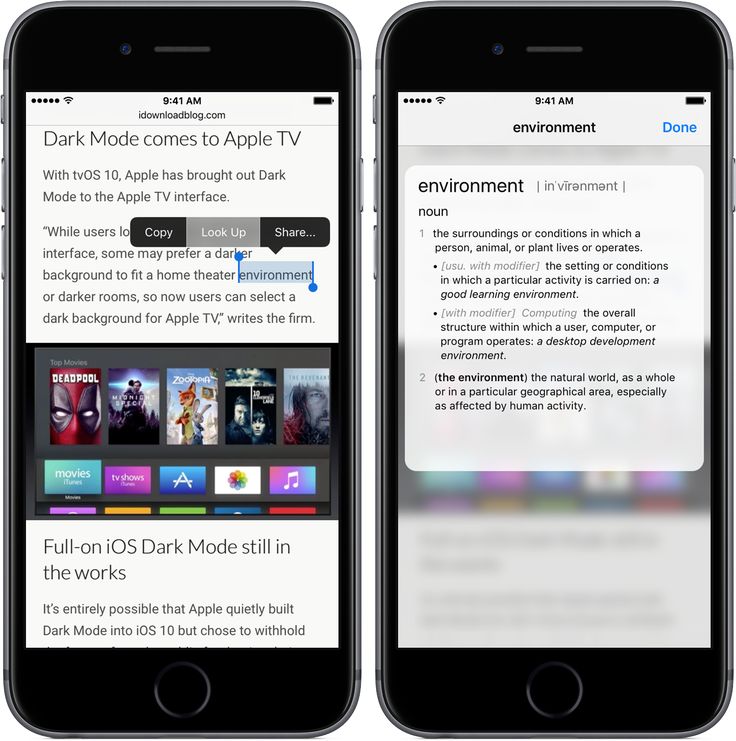 Siri самостоятельно запомнит ваши привычки в любимых приложениях и начнёт показывать рекомендованные команды на странице Spotlight. Когда вы откроете поиск, то можете увидеть предложение перезвонить конкретному контакту, вернуться в только что закрытый диалог или открыть сайт, которым вы обычно пользуетесь в это время.
Siri самостоятельно запомнит ваши привычки в любимых приложениях и начнёт показывать рекомендованные команды на странице Spotlight. Когда вы откроете поиск, то можете увидеть предложение перезвонить конкретному контакту, вернуться в только что закрытый диалог или открыть сайт, которым вы обычно пользуетесь в это время.
Это касается и сторонних приложений. Будут появляться рекомендации запустить таймер, открыть конкретный альбом в Фото и др. Просто нажмите на рекомендацию, чтобы выполнить действие. Чтобы выполнить действие повторно, вы можете ввести его название в поиске. Настраивать самостоятельно ничего не надо.
2. Поддержка сторонних приложений Siri
Число приложений, которые поддерживал помощник Siri, было ограниченным и слишком малым. Вы могли использовать его только с некоторыми типами приложений, и их название нужно было называть каждый раз.
Команды Siri не исправили все проблемы, но работа помощника стала значительно лучше.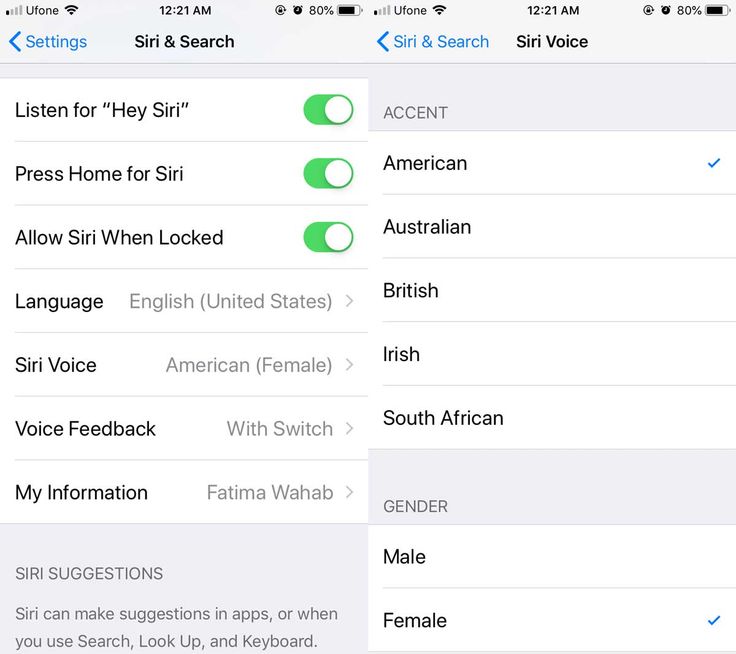 В iOS 12 вы сами можете создавать команды для Siri. Siri может открывать конкретные элементы приложений, выполнять задачи на фоне и показывать информацию из приложений.
В iOS 12 вы сами можете создавать команды для Siri. Siri может открывать конкретные элементы приложений, выполнять задачи на фоне и показывать информацию из приложений.
В нескольких приложениях уже появилась поддержка Команд Siri. Среди них: Things, CARROT Weather, Pandora, Streaks, Overcast и др. В ближайшие недели число приложений станет ещё больше.
Вы можете настраивать команды через настройки самих приложений, либо настраивать их в приложении Команды.
Также можно использовать Настройки. Для этого зайдите в Настройки -> Siri и Поиск -> Быстрые команды Siri. Здесь вы увидите все свои команды. Чтобы добавить команду из рекомендованных, нажмите «+» рядом с ней и запишите какую-нибудь фразу. Когда вы произнесёте эту фразу Siri, система выполнит действие за вас.
Одни из лучших примеров Команд Siri:
- Воспроизведение конкретного плейлиста в Apple Music.
- Воспроизведение подкастов в Overcast.

- Открытие станции в Pandora.
- Пометка задач как выполненных в Streaks.
- Открытие и снимок в Halide.
- Открытие списка или добавление пунктов в Things 3.
3. Команды Siri через поиск Spotlight
Управлять сторонними приложениями с помощью голосовых команд удобно, но бывают случаи, когда нет возможности разговаривать. В таком случае можно воспользоваться поиском Spotlight.
Ваша команда будет среди результатов. Нажмите на неё, а затем нажмите «Создать».
4. Управление несколькими функциями через Siri
Самая значительная часть команд Siri – это отдельное приложение Команды. В нём можно создавать как простые команды, так и сложные цепочки команд. Вы можете выбрать из более 300 действий, расположить их в любом порядке, а затем выполнять с помощью Siri.
В качестве примера мы расскажем, как создать команду из 4 действий. Команда будет включать Wi-Fi и Bluetooth, а затем отключать Авиарежим и режим Не беспокоить.
Команда будет включать Wi-Fi и Bluetooth, а затем отключать Авиарежим и режим Не беспокоить.
Шаг 1: Откройте приложение Команды и нажмите Новая команда.
Шаг 2: В поиске вводите Wi-Fi, Bluetooth, Авиарежим и Не беспокоить и добавляйте их. После этого настройте переключатели рядом с функциями.
Шаг 3: Нажмите на значок настройки в правом верхнем углу экрана и назовите команду. Дальше нажмите Добавить для Siri и запишите фразу.
Шаг 4: Теперь вы можете активировать Siri и произнести эту фразу, чтобы выполнить все действия.
5. Команда для утренней рутины
Точно так же можно создавать любые команды из нескольких действий. Это отличный способ узнать о всех возможностях Команд.
Мы советуем изучить панель с поиском. Попробуйте создать команду для своих привычных действий по утрам. К примеру, для открытия приложения, загрузки сайта, воспроизведения плейлиста, отправки сообщения и т. п. Действия будут зависеть от того, что вы делаете по утрам.
п. Действия будут зависеть от того, что вы делаете по утрам.
6. Управление Overcast голосовыми командами
Теперь помощник Siri может взаимодействовать и с приложением Overcast с подкастами. Зайдите в настройки приложения и запишите фразы для разных команд. Вы можете запускать подкасты, воспроизводить конкретные плейлисты, делиться эпизодами и т.д.
Скачать: Overcast
7. Управление Новостями через Siri
Это довольно простая команда. К тому же, вы можете импортировать её по готовой ссылке. Команда заключается в том, что вы вставляете ссылку на сайт, и Siri читает заголовки пяти последних новостей с этого сайта. Команда работает и через HomePod и AirPods.
Если у вас есть любимый новостной сайт, который вы посещаете регулярно, эта команда вам пригодится. Импортировать её можно по ссылке ниже. Нужно только заменить название и ссылку на сайт.
Скачать: Siri News Reader Shortcut
8. Импорт и редактирование цепочек команд
Чтобы пользоваться Командами, не нужно быть экспертом в их создании. Вы можете добавлять уже готовые.
В приложении Команды есть секция Галерея, из которой можно импортировать более 30 команд, созданных Apple.
Хорошие команды также можно найти здесь: Shortcuts subreddit и Sharecuts.
9. Данные о погоде от Siri
Siri всегда мог рассказывать о погоде, но информация была очень скудной. В приложении CARROT Weather есть 17 разных команд для Siri. Вы можете узнавать нынешнюю погоду, прогноз на завтра, время восхода и заката, скорость ветра и др.
Откройте приложение CARROT, зайдите в его настройки и выберите Команды Siri. Здесь вы можете записать фразы для разных действий.
Скачать: CARROT Weather
10. Управление Pandora голосовыми командами
Раньше персональный помощник Siri поддерживал только музыкальный сервис Apple Music, но теперь это изменилось.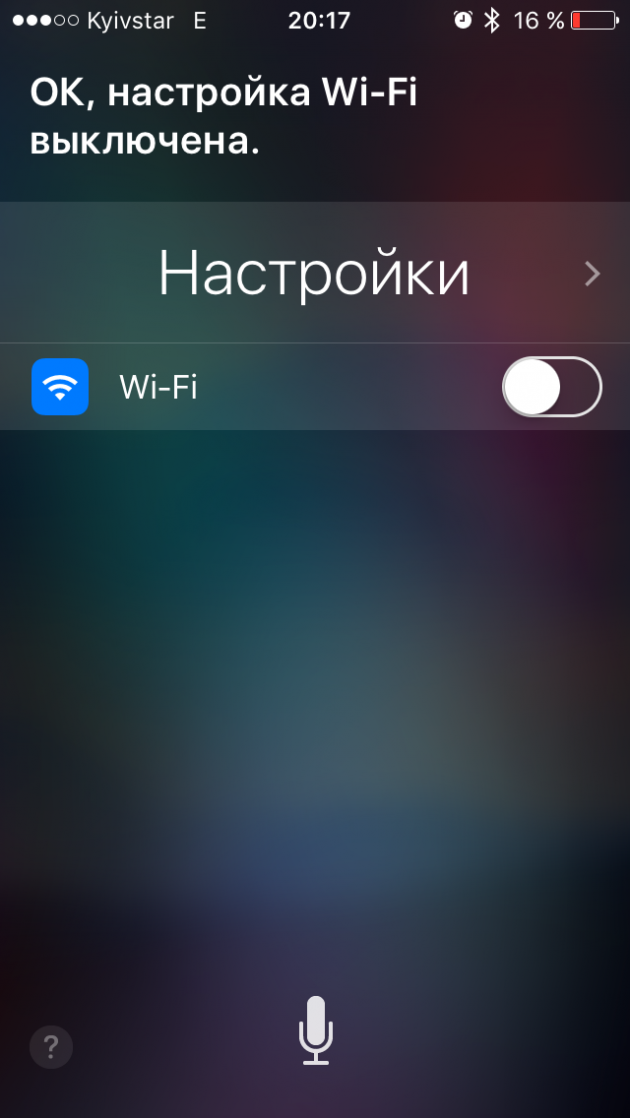 Теперь вы можете создавать команды для приложения Pandora. Можно создать команду для воспроизведения конкретного плейлиста, альбома или станции. По сравнению с Apple Music возможности ограниченные. К примеру, вы не можете попросить помощника включить в Pandora какую-нибудь старую песню.
Теперь вы можете создавать команды для приложения Pandora. Можно создать команду для воспроизведения конкретного плейлиста, альбома или станции. По сравнению с Apple Music возможности ограниченные. К примеру, вы не можете попросить помощника включить в Pandora какую-нибудь старую песню.
Однако если вы слушаете в основном парочку конкретных плейлистов, зайдите в настройки приложения и добавьте Команду Siri.
Скачать: Pandora
Как научиться создавать команды
Как и с другими задачами, главный аспект в создании команд – практика. Поначалу процесс покажется вам непростым, но на самом деле всё не так сложно.
Наш совет: просто начните. Начинайте с чего-то маленького и простого. Не импортируйте команды, а старайтесь создавать их самостоятельно. Даже если вы будете просто копировать шаги из готовых команд, вы многому научитесь.
Оцените пост
[всего: 0 рейтинг: 0]
iOS 12SiriКоманды
11 новых функций Siri, которые можно попробовать в iOS 10, MacOS Sierra и Apple TV
Siri стала намного полезнее в iOS 10, MacOS Sierra и последнем обновлении Apple TV.
Голосовой помощник iPhone работает со многими приложениями, не принадлежащими Apple, и управляет ими, имеет улучшенный голосовой поиск и даже будет встроен в ваш MacBook или iMac. Siri также будет иметь больше функций прогнозирования, поэтому вы получите необходимую информацию, не запрашивая ее сначала.
Вот все способы общения с Siri в iOS 10, MacOS Sierra и Apple TV.
Вы сможете управлять
многими приложениями
Однако в iOS 10 Apple открыла Siri для сторонних разработчиков, поэтому вы можете управлять многими другими приложениями с помощью голоса.
Apple предоставила нам список некоторых приложений, которыми Siri может управлять при запуске, а также примеры команд. Вот несколько примеров:
Pinterest: Найдите сохраненные вами булавки, например «Привет, Siri, найди значки мужской моды на Pinterest». Посмотрите GIF справа, чтобы увидеть его в действии.
Square Cash: «Привет, Siri, заплати Шэрон 10 долларов с помощью Square Cash». Это намного быстрее, чем листать приложение Square Cash, выбирая человека, которому нужно отправить деньги, и устанавливая сумму в долларах.
Это намного быстрее, чем листать приложение Square Cash, выбирая человека, которому нужно отправить деньги, и устанавливая сумму в долларах.
Увеличить изображение
Яблоко
LinkedIn: Отправляйте сообщения людям, с которыми вы связаны, например: «Привет, Siri, отправьте Джону сообщение LinkedIn с текстом «Отличная встреча сегодня».0003
The Roll: Это приложение позволяет легко находить фотографии по ключевым словам. Так что вы можете сказать: «Привет, Siri, покажи мне мои лучшие фотографии идиллических закатов, сделанные прошлым летом с помощью The Roll».
В список поддерживаемых Siri приложений также входят Pikazo, Vogue Runway, Looklive и Monzo.
Отправка сообщений с помощью сторонних приложений
Благодаря поддержке сторонних приложений, добавленной в Siri, вы можете отправлять сообщения своим друзьям и родственникам с помощью любого приложения, которое их поддерживает. WhatsApp, например, имеет немедленную поддержку Siri с iOS 10. Вот несколько примеров команд:
WhatsApp, например, имеет немедленную поддержку Siri с iOS 10. Вот несколько примеров команд:
- «Скажи Мелиссе, что я буду через 5 минут по WhatsApp».
- «Отправить Джону WeChat сообщение: «Мы еще работаем на завтра?»»
- «Сообщить Джону, что я опаздываю в Skype на несколько минут.»
Вы также можете попросить Siri подвезти вас
Вы можете вызвать Uber или Lyft без необходимости заходить в приложение. Просто вызовите Siri и скажите: «Закажи Lyft» или «Закажи мне Uber». Мы не тестировали его на момент написания этой статьи, поэтому неясно, сколько вам нужно сделать в приложении, прежде чем вы подтвердите свою поездку.
QuickType
Скриншот/Ксиомара Бланко
Интеллектуальные функции Siri также доступны с клавиатуры в iOS 10. Это означает, что Siri может анализировать ваши разговоры в сообщениях, чтобы предлагать контекстный ввод, когда, скажем, вы вводите запись календаря. Или, если человек, с которым вы разговариваете, попросит чей-то адрес электронной почты, Siri может автоматически предложить его, чтобы вам не пришлось его искать.
Или, если человек, с которым вы разговариваете, попросит чей-то адрес электронной почты, Siri может автоматически предложить его, чтобы вам не пришлось его искать.
Это означает, что ваше взаимодействие с Siri становится немного более невмешательным. Он работает в фоновом режиме, и вам не нужно физически вызывать голосового помощника, чтобы получать предложения.
Поиск на YouTube на Apple TV
Siri отлично работает на Apple TV. Это делает навигацию и переход к тому, что вы хотите, быстрее и проще, чем навигация с помощью трекпада на входящем в комплект пульте Apple TV. Однако, если вы хотите искать что-то вроде YouTube, вам нужно открыть приложение YouTube, прокрутить до вкладки «Поиск» и нажать и удерживать кнопку Siri, чтобы продиктовать.
Со следующим обновлением Apple TV (позже в этом месяце, согласно Apple) вы сможете искать на YouTube из любого места, где доступна Siri. Просто удерживайте кнопку Siri и скажите: «Поиск видео с кошками на YouTube» или «Поиск CNET на YouTube»./article-new/2021/07/siri-announce-notifications-ios-15.jpg?lossy)
Самое приятное то, что вы также сможете делать это со своего iPhone. Этой осенью поддержка Siri появится в приложении iOS Remote.
Сейчас играет:
Смотри:
Apple представляет iOS 10 с новыми функциями
3:43
Перейти к прямому эфиру
На Apple TV есть множество приложений, позволяющих смотреть телепередачи в прямом эфире, например CBS, FXNow, Discovery Go и т. д. И, как и в случае с поиском YouTube на Apple TV, вам нужно открыть каждое отдельное приложение и найти опцию для запуска прямого эфира.
Однако после обновления вы можете просто сказать «Смотреть ESPN» или «Смотреть CBS», чтобы сразу перейти к прямой трансляции канала.
Поиск фильмов на определенные темы
В настоящее время Siri также не может выполнять поиск определенных типов фильмов. Вы можете искать по жанру, актеру, названию, режиссеру или десятилетию и так далее. Тем не менее, если вы хотите посмотреть фильм или шоу о чем-то конкретном, например о бейсболе или пеших прогулках, Siri вам не поможет.
После обновления вы сможете уточнить результаты поиска, сказав: «Покажи мне фильмы о технологиях» или «Найди школьные комедии 80-х».
Siri на вашем Mac
Увеличить изображение
Siri также появится на Mac. Он будет жить в строке меню, и вы сможете вызывать его для любых обычных задач, к которым вы привыкли, таких как просмотр фильмов, обмен сообщениями и вызовы людей, установка напоминаний или переключение настроек, таких как Bluetooth и Wi-Fi. .
Вам также будут доступны все новые функции Siri. И вы сможете искать файлы с помощью Siri. Например, вы сможете сказать: «Покажи мне таблицу, над которой я работал прошлой ночью» или «Найди фотографии, которые я сделал на прошлой неделе».
Легкая многозадачность
По крайней мере, на Mac Siri настроена как рабочая машина. Если вам нужно найти конкретный документ, вы можете это сделать. Но вы также можете перетаскивать элементы из результатов поиска Siri в документы, над которыми вы работаете, или закреплять определенные результаты в Центре уведомлений для дальнейшего использования.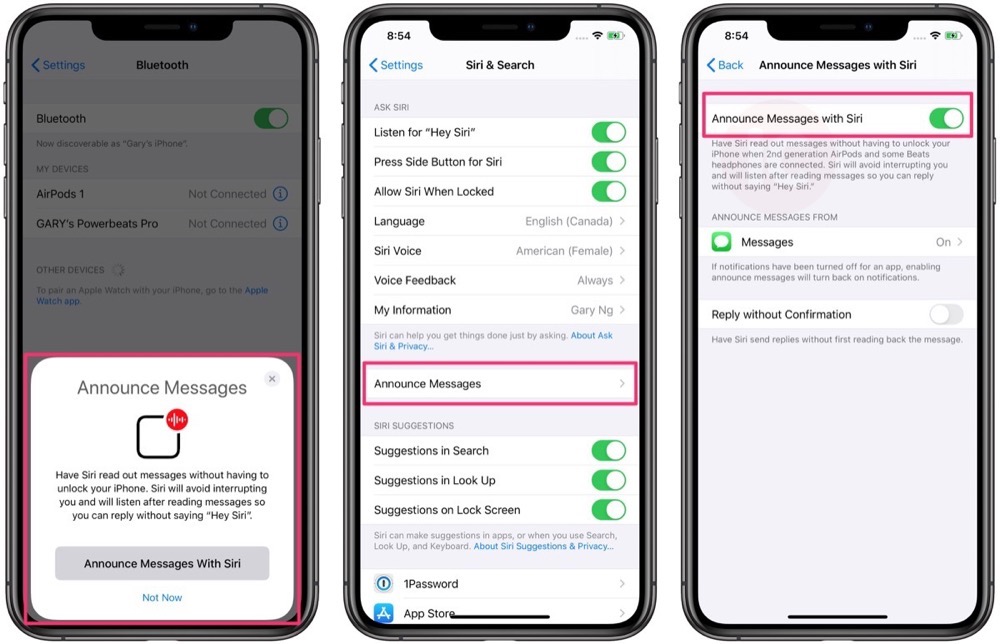
Опять же, эти обновления не столько касаются постановки Siri в очередь в данный момент, сколько того, чтобы сделать Siri более полезной в большем количестве мест, и Siri на Mac имеет массу смысла. В настоящее время неясно, будет ли у Siri горячая клавиша или комбинация кнопок. Это очень вероятно, но все еще неизвестно.
Управляйте своим домом с новых устройств
Благодаря HomeKit Apple добавила возможность управлять любыми совместимыми устройствами умного дома с помощью Siri. Однако в настоящее время эти команды доступны только для iPad, iPhone, iPod и Apple Watch. Apple TV может работать как удаленный концентратор для HomeKit, поэтому вы можете управлять совместимыми устройствами «умный дом» практически из любого места с помощью Siri. Но если вы попытаетесь отдать те же команды Siri на Apple TV четвертого поколения, вы получите ответ, который гласит: «Извините, я не могу помочь вам с HomeKit здесь».
Apple предпринимает шаги по унификации возможностей Siri на всех своих устройствах. Со следующим выпуском обновлений вы сможете управлять всеми своими устройствами HomeKit с помощью Siri на Apple TV и Mac.
Со следующим выпуском обновлений вы сможете управлять всеми своими устройствами HomeKit с помощью Siri на Apple TV и Mac.
Просто скажите «Включи свет» или «Запри входную дверь» с любого устройства Apple с поддержкой Siri.
Сменить станцию и включить кондиционер в машине
Siri для CarPlay — пожалуй, самая полезная реализация голосового помощника. В настоящее время из автомобиля вы можете поставить Siri в очередь с помощью кнопки на рулевом колесе и отдавать ему команды так же, как с телефона или Mac. Вы можете спросить дорогу к месту, отправить сообщение своему другу или даже создать напоминания и записи в календаре.
Однако с грядущими обновлениями CarPlay получит все те же обновления Siri, что и другие устройства. Это означает, что сторонняя поддержка передает часть контроля над CarPlay в руки производителя вашего автомобиля. Другими словами, вы сможете регулировать климат-контроль и настраивать радио с помощью голоса, например, воспроизводить музыку с помощью Spotify или отправлять сообщения через WhatsApp.
Примечание редактора, 12 сентября : Эта история была первоначально опубликована 16 июня 2016 г. и с тех пор была обновлена, чтобы добавить новые информационные приложения для конкретных приложений, которые будут поддерживать Siri.
Как использовать Siri, голосового помощника в iOS 10 для iPhone/iPad/iPod Touch
Siri можно активировать долгим нажатием на кнопку «Домой» или произнесением «Привет, Siri», если вы включили эта особенность.
Более новые модели iPhone и новейшие модели iPad Pro могут использовать команду «Привет, Siri» при работе от аккумулятора. Для использования этой команды более старые устройства должны быть подключены к сети. Ваше устройство должно быть подключено к Интернету, чтобы Siri работала.
Эта статья состоит из четырех разделов:
- Примеры возможностей Siri
- Как включить Siri
- Использование Siri
- Примеры использования Siri
Примеры того, что Siri может делать
Вы можете попросить « Siri » выполнять на вашем устройстве широкий спектр задач, например:
- Совершать телефонные звонки и звонки Facetime
- Отправка электронных писем и текстовых сообщений
- Настройка событий календаря и напоминаний
- Установка будильников и таймеров
- Получить прогноз погоды
- Прокладывать маршруты на Apple Maps
- Выполнение расчетов
- Открытые приложения
- Открыть параметры доступности
- Включите определенные специальные возможности, такие как « VoiceOver ».

- Измените настройки на своем устройстве, например измените яркость и громкость или включите или выключите Wi-Fi.
- Выполнять поиск в Интернете
- Воспроизведение музыки, включая конкретных исполнителей, песни или альбомы
- Управление устройствами умного дома
- Siri теперь также работает с растущим числом сторонних приложений, таких как Skype, Pinterest и Paypal
Как включить Siri
« Siri », а команду « Hey Siri » можно включить в процессе настройки при первом использовании нового устройства.
Если вы решили не настраивать Siri изначально, а теперь хотите это сделать, или если вы хотите изменить некоторые настройки « Siri », вы можете сделать это в «Настройки » приложение.
- Коснитесь значка « Настройки » на главном экране. Рис. 1 .
Рис. 1
- Нажмите « Siri ».
 Рис. 2 .
Рис. 2 .Рис. 2
- Если « Siri » еще не включена, коснитесь переключателя рядом с « Siri », чтобы включить его Рис. 3 . После включения вы можете получить доступ к « Siri », нажав и удерживая кнопку « Home ».
Рис. 3
Когда вы включите « Siri », вы получите предупреждение о том, что « Siri » отправляет информацию в Apple для обработки вашего запроса. Если вы готовы продолжить, коснитесь « Включить Siri » или нажмите « Отмена », если вы не хотите включать « Siri » в данный момент. Рис. 4 .
Рис. 4
Когда « Siri » включено, вы увидите несколько настроек, которые вы можете изменить:
Доступ при блокировке
- Эта функция включена по умолчанию и позволяет вам использовать « Siri », даже когда ваше устройство заблокировано.
 Чтобы отключить эту функцию, коснитесь переключателя рядом с « Доступ при блокировке » Рис. 5 .
Чтобы отключить эту функцию, коснитесь переключателя рядом с « Доступ при блокировке » Рис. 5 .Рис. 5
«Привет, Siri»
- Если вы хотите использовать команду « Hey Siri » для активации « Siri », коснитесь переключателя рядом с « Разрешить «Привет, Siri» ». Рис. 6 .
Рис. 6
Теперь вам будет предложено обучить устройство лучше понимать ваш голос:
- Нажмите « Продолжить », чтобы начать (см. первую панель , рис. 7 ).
Рис. 7
- Сначала вас попросят сказать «Привет, Siri» три раза (см. вторую панель , рис. 7 ).
- Затем вам будет предложено задать пару стандартных запросов « Siri » (см. третью панель , рис. 7 ).
- Нажмите «Готово » на экране « «Привет, Siri» готова », чтобы вернуться к настройкам « Siri » (см.
 четвертую панель на рис. 7 ).
четвертую панель на рис. 7 ).
Совет: Если вы хотите перенастроить устройство, чтобы оно лучше распознавало ваш голос, когда вы произносите команду «Привет, Siri», просто коснитесь переключателя рядом с « Разрешить «Привет, Siri» » дважды (чтобы включить функцию выключить и снова включить), затем снова выполните шаги настройки «Привет, Siri».
Язык
- По умолчанию « Siri » использует язык, выбранный вами при настройке устройства. Если вы хотите изменить язык, который использует « Siri », нажмите « Language » Fig 8 .
Рис. 8
- На следующем экране коснитесь языка, чтобы выбрать его. Вы получите предупреждение о том, что функция «Привет, Siri» будет отключена. Рис. 9 .
- Чтобы научить « Siri » вашему голосу на новом языке, поверните « Hey Siri ’ снова включите и снова выполните шаги настройки.

Рис. 9
Siri Voice
- Вы можете изменить « Siri’s » на мужской или женский голос и выбрать один из нескольких акцентов. Чтобы изменить голос « Siri », коснитесь переключателя рядом с « Siri Voice». Рис 10 .
Рис. 10
- Нажмите на акцент и пол, который вы хотите использовать. ( Рис. 11 ). Если вы меняете акцент или пол, ваше устройство автоматически загрузит для него голосовой пакет. Рис. 11 .
Примечание : Имейте в виду, что если вы используете мобильное соединение для передачи данных, загрузка голосового пакета израсходует часть вашего лимита данных. Мы рекомендуем подключаться к Wi-Fi при загрузке голосов.
Рис. 11
Голосовая обратная связь
По умолчанию, когда « Siri » отвечает на ваш запрос, вы получаете голосовую и визуальную обратную связь на экране.
Вы можете выбрать из:
- Всегда вкл.
Для получения голосовой и визуальной обратной связи, даже когда ваш телефон находится в беззвучном режиме. - Управление с помощью кольцевого переключателя
Когда ваш телефон находится в беззвучном режиме, вы будете получать только визуальную обратную связь на экране. Примечание: Вы по-прежнему будете получать голосовой ответ, если используете команду «Привет, Siri» или если ваше устройство подключено к аудиоустройству Bluetooth, наушникам или CarPlay. - Только громкая связь
Вы будете получать голосовой ответ только при использовании команды «Привет, Siri» или если ваше устройство подключено к аудиоустройству Bluetooth, наушникам или CarPlay.
Чтобы изменить эти настройки, нажмите « Voice Feedback ». Рис. 12 .
Рис. 12
- Нажмите на опцию обратной связи, которую вы хотите использовать.
 Рис. 13 .
Рис. 13 .Рис. 13
Моя информация
Здесь вы можете сообщить « Siri », кто вы, выбрав свою карточку контакта из адресной книги « Контакты ». «Siri » использует эту информацию при ответах на запросы, основанные на местоположении, такие как «Проложить маршрут до дома».
- Чтобы использовать свои контактные данные, нажмите « Моя информация » ( Рис. 14 ) и выберите свое имя из появившегося списка контактов.
Рис. 14
Примечание: Если вы еще не создали для себя карточку контакта, откройте приложение « Контакты » на своем устройстве, добавьте свои данные, а затем вернитесь в раздел « Моя информация » в «Siri». ‘ настройки.
Поддержка приложений
Теперь вы можете использовать ‘ Siri » для выполнения действий в некоторых сторонних приложениях, таких как WhatsApp, Paypal и Pinterest.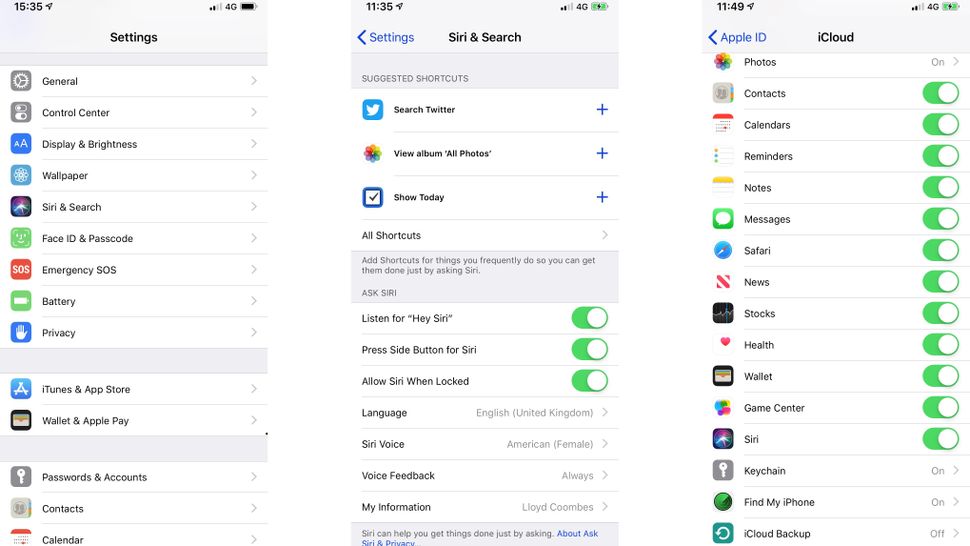
- Чтобы узнать, какие из ваших установленных приложений « Siri » могут взаимодействовать и разрешить « Siri » доступ к ним, нажмите « Поддержка приложений ». Рис. 15 .
Рис. 15 - Нажмите на тумблер рядом с любым приложением, чтобы вы могли взаимодействовать с приложением, используя « Siri ». Рис. 16 .
Рис. 16
Примечание: Чтобы узнать, как использовать « Siri » с конкретным приложением, см. «Что вы можете сделать» в разделе « Использование Siri » ниже.
Когда вы довольны своими настройками, либо нажмите кнопку «Назад» в верхнем левом углу экрана, чтобы вернуться к основному экрану настроек, либо нажмите кнопку « Home » вашего устройства, чтобы вернуться на главный экран.
Использование Siri
Вы можете запустить « Siri », нажав и удерживая кнопку «9» вашего устройства. 0017 Home ’ или сказав команду « Привет, Siri », если она включена (см. раздел « Как включить Siri » выше).
0017 Home ’ или сказав команду « Привет, Siri », если она включена (см. раздел « Как включить Siri » выше).
Примечание. Более новые устройства (iPhone 6s и более поздние модели (включая iPhone SE) и iPad Pro начиная с 2017 г.) могут использовать команду «Привет, Siri» при работе от аккумулятора. Старые устройства должны быть подключены к сети, чтобы использовать «Привет, Siri».
При запуске « Siri » спросит: «Чем я могу вам помочь?» и вы увидите анимированную звуковую волну в нижней части экрана, чтобы показать Siri ’ слушает. Рис. 17 .
Теперь вы можете задать свой вопрос или изложить свой запрос. В нашем примере ниже мы запросили « Siri » время (см. вторую панель на рис. 17 ).
Мы получили устный и визуальный ответ, который вы можете увидеть на третьей панели Рис. 17 .
Рис.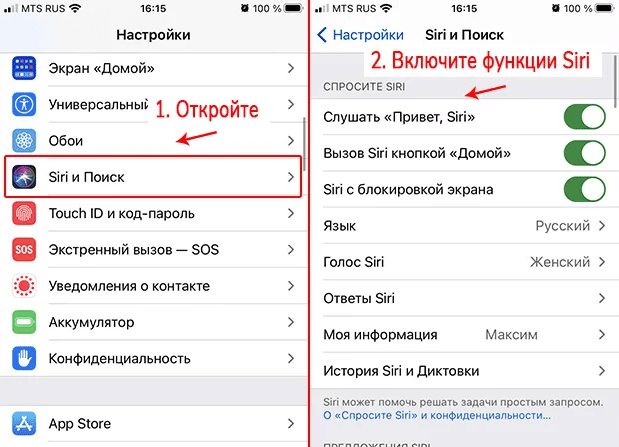 17
17
Если вы хотите отредактировать запрос с помощью клавиатуры (например, если « Siri » вас не слышит), нажмите « Нажмите, чтобы изменить ’, которая появляется под исходным запросом (см. первую панель рис. 18 ).
Введите свои изменения (см. вторую панель , рис. 18 ) и нажмите « Готово » на клавиатуре. « Siri » теперь ответит на ваш измененный запрос (см. третью панель , рис. 18 ).
В нашем примере мы запросили « Siri » время. Затем мы изменили наш запрос, чтобы узнать, сколько времени в Австралии.
Рис. 18
Подсказка: Если вы хотите задать другой вопрос, когда « Siri » все еще открыта, коснитесь значка микрофона (появляется после ответа на запрос) и начните говорить (см. обведено на третьей панели Рис. 18 ).
«Привет, Siri, что ты можешь сделать?»
Чтобы узнать больше о том, что « Siri » может делать на вашем устройстве, просто запустите « Siri » и спросите «Что вы можете сделать?» ( Рис.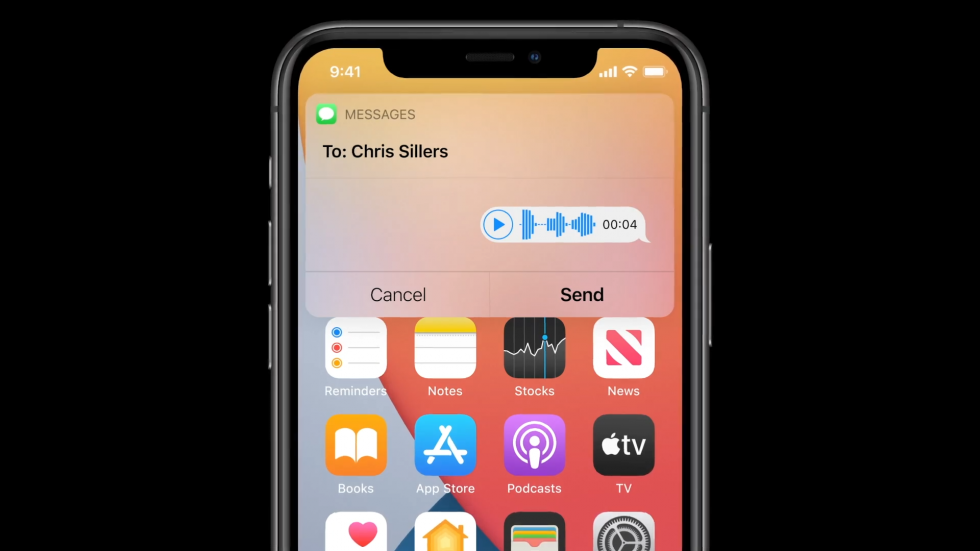 19 ). Вам будет представлен список приложений, которые « Siri ’ может взаимодействовать.
19 ). Вам будет представлен список приложений, которые « Siri ’ может взаимодействовать.
Коснитесь имени любого приложения в списке, чтобы узнать, чем может помочь «Siri », и посмотреть примеры того, как формулировать запросы. Рис. 19 .
Рис. 19
Другой способ получить подсказки — запустить « Siri », но не задавать вопрос.
Нажмите и удерживайте кнопку « Home » до тех пор, пока не появится экран «Давай, я слушаю».
Поднимите палец от кнопки « Home », и « Siri » покажет вам экран предложений запроса. Есть несколько экранов с предложениями, так что просто включите его, чтобы увидеть их все. Рис. 20 .
Рис. 20
Сторонние приложения
Спросите « Siri » «Что вы можете сделать?» как указано выше. Прокрутите вниз список приложений, чтобы увидеть имеющиеся у вас сторонние приложения, которые будут работать с « Siri» .
Коснитесь имени приложения, чтобы просмотреть рекомендации по использованию ‘ Siri », чтобы взаимодействовать с ним. Рис. 21 .
Рис. 21
Примеры использования Siri
Добавление нового события календаря
В приведенном ниже примере мы попросим « Siri » добавить новую запись « Календарь » для записи к стоматологу.
- Запустите « Siri », нажав и удерживая кнопку « Home » или сказав «Привет, Siri», а затем произнесите «Добавить событие календаря для посещения стоматолога». Рис. 22 .
- « Siri » ответит, спросив дату и время встречи. Когда звуковая волна появится в нижней части экрана (указывая, что « Siri » слушает), сообщите подробности « Siri ». Рис. 22 .
- В нашем примере мы указали дату 21 июля и время 14:30. Рис.
 22 .
22 . - « Siri » дает голосовое и визуальное подтверждение сведений о событии и просит вас подтвердить их перед добавлением события в свой календарь.
- Когда снова появится звуковая волна, указывающая на то, что « Siri » слушает, скажите «Да» или «Подтвердить» или нажмите кнопку « Подтвердить » на экране. Рис. 22 .
Рис. 22
Добавить новое напоминание
В приведенном ниже примере мы попросим « Siri » установить напоминание о покупке молока на следующий день. В этом примере мы задали запрос одним предложением, используя команду «Привет, Siri».
- Скажите «Привет, Siri, поставь напоминание купить молоко завтра в 17:00». Рис. 23, скриншот 1 .
- « Siri » немедленно устанавливает напоминание и дает голосовое и визуальное подтверждение созданного напоминания. Рис. 23, скриншот 2 .

Рис. 23
Спросите дорогу
Если вы спросите дорогу, « Siri» откроет приложение Apple Maps и покажет ваш маршрут на карте. В нашем примере ниже мы запрашиваем направление в Лондон. Поскольку мы запросили только конечный пункт назначения (Лондон), ‘ Siri использует наше текущее местоположение в качестве отправной точки.
- Запустите « Siri », нажав и удерживая кнопку « Home » или сказав «Привет, Siri»
- Скажите: «Проложите мне дорогу до Лондона». Рис. 24 .
- ‘ Siri ’ открывает приложение Apple Maps с уже проложенным маршрутом. Рис. 24 .
Рис. 24
Дополнительная информация:
Руководство Apple по использованию Siri: https://www.apple.com/uk/ios/siri/
Справочное руководство iMore по Siri: https://www.imore.com/siri-ultimate-guide
Руководство iMore по использованию Siri с вашими контактами: https://www.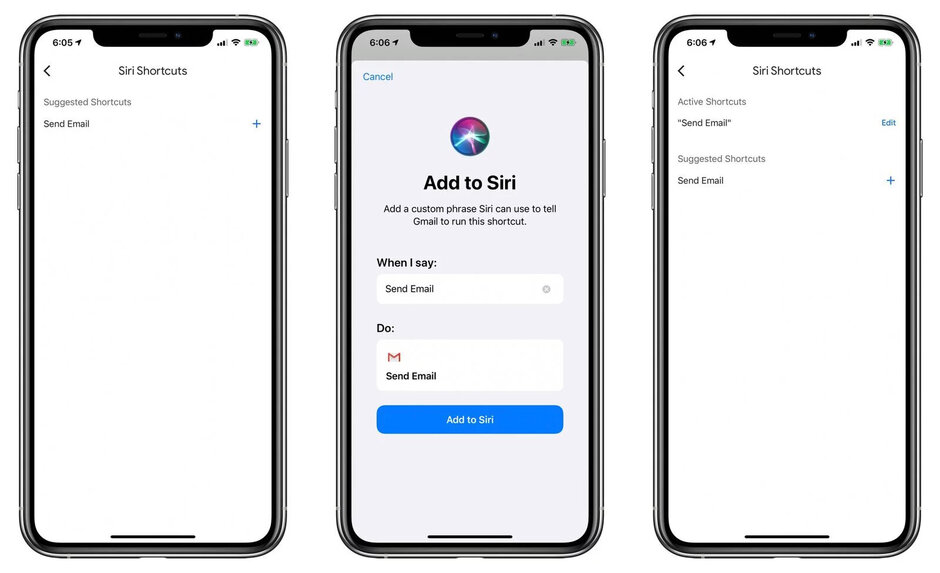 imore.com/how-call-message-and -email-your-contacts-using-siri
imore.com/how-call-message-and -email-your-contacts-using-siri
Лучшие функции в iOS 10: Siri, Home, Messages, Notifications, Apple Music, больше
AppleInsider поддерживается своей аудиторией и может получать комиссию в качестве ассоциированного и аффилированного партнера Amazon за соответствующие покупки. Эти партнерские отношения не влияют на наш редакционный контент.
Запуск iOS 10 во вторник очищает старые функции iOS и представляет ряд новых, включая новое приложение Home для HomeKit, скрытие стандартных приложений, транскрипцию голосовой почты и многое другое.
Сообщения
Apple утверждает, что «Сообщения» — самое активно используемое приложение на iOS. Новая версия включает в себя улучшения, связанные с эмодзи, динамические текстовые пузыри и расширенные ссылки с изображениями, автоматически интегрируемыми в чаты.
Что еще более важно для приложения, так это добавление SDK и магазина приложений для сообщений.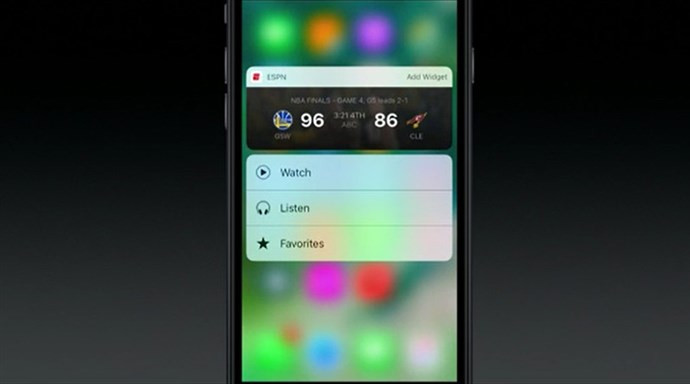 SDK и магазин приложений позволяют «iMessage Apps» подключаться к основному приложению, позволяя пользователям расширять функциональность сообщений и добавлять графические украшения, такие как недавно выпущенные стикеры «Super Mario Run», для общения в чате за небольшую плату или бесплатно.
SDK и магазин приложений позволяют «iMessage Apps» подключаться к основному приложению, позволяя пользователям расширять функциональность сообщений и добавлять графические украшения, такие как недавно выпущенные стикеры «Super Mario Run», для общения в чате за небольшую плату или бесплатно.
В iOS 10 также появятся полноэкранные эффекты в сообщениях. В примере, приведенном на WWDC 2016, фейерверк был показан на заднем плане за текстовыми пузырями, введенными пользователем.
Улучшения Siri
Как и Сообщения, Siri была открыта для разработчиков в iOS 10, позволяя дискретное управление приложениями с помощью цифрового помощника Apple.
Известными сторонними приложениями с элементами управления Siri, встроенными во время запуска, являются Pinterest, LinkedIn, Square Cash, LookLive, Uber и Lyft.
Кроме того, Apple заменила некоторые другие технологии глубокой нейронной сетью для улучшения интерпретации голоса и улучшения ответов Siri.
Домашнее приложение для HomeKit
Apple представляет специальное приложение «Дом» в iOS 10, которое предоставит людям центральное место для управления и контроля аксессуаров HomeKit и даже позволит управлять ими вне дома.
До появления приложения Home для полной функциональности HomeKit требовались сторонние приложения, обычно выпускаемые отдельными производителями оборудования. В то время как некоторые из приложений конкретных поставщиков могут управлять устройствами, изготовленными другими поставщиками, большинство из них не могут.
Home будет работать на iPhone, iPad и Apple Watch. Начиная с iOS 10, iPad может служить центром дистанционного управления, находясь за пределами зоны действия локальной сети, что ранее было ограничено Apple TV.
Центр управления
Неотъемлемая функция iOS, внешний вид Центра управления был обновлен, а некоторые функции перемещены. Элементы управления Wi-Fi, Bluetooth, режимом «Не беспокоить», блокировкой ориентации, фонариком и яркостью находятся на главном экране Центра управления.
Элементы управления Wi-Fi, Bluetooth, режимом «Не беспокоить», блокировкой ориентации, фонариком и яркостью находятся на главном экране Центра управления.
AirPlay был изменен и теперь называется «Экран AirPlay». Функции Audio AirPlay были перемещены в новую панель управления музыкой.
Элементы управления Night Shift теперь расположены спереди и по центру, а кнопка активации в Центре управления стала намного больше.
Элементы управления музыкой удалены с главной панели и вызываются свайпом влево. Второй свайп влево открывает Центр управления HomeKit с универсальным доступом ко всем отображаемым аксессуарам пользователя.
Предустановленное приложение Apple скрывает
В ответ на многолетние жалобы пользователей iOS 10, наконец, позволит людям частично удалять приложения, встроенные в операционную систему.
Приложения, которые могут быть удалены частично, но не полностью: калькулятор, календарь, компас, контакты, FaceTime, Find My Friends, Home, iBooks, iCloud Drive, iTunes Store, Mail, Maps, Music, News, Notes, Podcasts , напоминания, акции, советы, видео, голосовые заметки, часы и погода.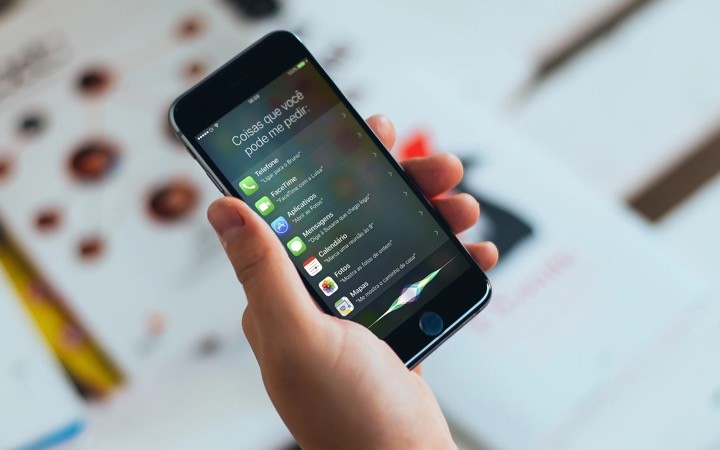
Приложения не удаляются полностью и переустанавливаются через App Store. Apple отмечает, что удаление всего освободит только 150 МБ, однако удаление 21 значка с телефона может стоить пользователям больше, чем освобожденное место.
Улучшенные уведомления и экран блокировки
Новый экран блокировки и домашний экран в iOS 10 предоставят пользователям быстрый доступ к важной информации с меньшим взаимодействием, чем раньше.
Уведомления были переработаны, с более четкими пузырьками, содержащими метки времени и источник уведомления. В сочетании с поднятием для пробуждения пользователю нужно только поднять телефон, чтобы увидеть уведомление, а не нажать кнопку, чтобы активировать телефон.
Новая функция транскрипции Apple iOS 10 попытается интерпретировать то, что говорит вызывающий абонент в текстовой форме. Эти транскрипции могут отображаться в улучшенных уведомлениях iOS 10, представляя информацию без необходимости разблокировки телефона пользователем.
В сочетании с этой функцией есть хуки разработчика, позволяющие сторонним приложениям, таким как WhatsApp, отображать входящие вызовы на экране блокировки, включая стандартные параметры «Напомнить мне» и «Сообщение».
Обновление Apple Music
Выбор и поиск музыки для подписчиков Apple Music значительно улучшились в iOS 10.
Новое меню библиотеки предоставляет пользователям больше графических и интуитивно понятных опций и настраивается пользователем.
«Для вас» был переработан, и плейлист под названием «Мой новый музыкальный микс» автоматически представляется в соответствии со вкусом пользователя, с еженедельными обновлениями предлагаемых треков.
Наряду с My New Music Mix Apple выпустила сопроводительный плейлист под названием «My Favorites Mix», который, кажется, содержит ранее воспроизведенные песни, смешанные с похожими треками. My Favorites Mix обновляется каждую среду.
My Favorites Mix обновляется каждую среду.
В бета-версии iOS 10 пользователи могут подписаться как на My New Music Mix, так и на My Favorites Mix с возможностью автоматической загрузки новых треков, когда они станут доступны.
Другие ключевые изменения
… но это не для всех
iOS 10 оставила позади некоторое аппаратное обеспечение, работая только на iPod touch шестого поколения, iPhone 5, iPad Mini 2 и iPad четвертого поколения и новее.
AppleInsider рекомендует пользователям, находящимся в самом низу списка устройств, воздержаться от обновления перед обновлением, так как нет санкционированного Apple способа понизить версию, если пользователь не испытывает положительных эмоций. В ближайшие дни мы будем тестировать скорость в нижней части списка устройств, поддерживаемых iOS 10.
iOS 10 раскрывает 6 новых функций Siri
Jiran
Технология
Несмотря на выпуск двух новых смартфонов в линейке iPhone, iOS 10 определенно будет включать в себя множество функций, которые, несомненно, сделают устройства iOS достойными своей цены.
Новая ОС будет включать эмодзи с учетом гендерных аспектов и 100 новых и переработанных значков.
Интеллектуальный личный помощник Siri также получает потрясающие обновления вместе с новой ОС.
Вот 6 новых функций Siri, которыми мы можем наслаждаться в обновлении iOS 10:
1. Siri для звонка другу в Skype, Wechat, по телефону
Благодаря новому обновлению вы теперь можете использовать Siri для звонка друзьям в Skype, даже не открывая само приложение. Вам просто нужно сказать «Привет, Siri! Позвони Полине в Skype/Wechat/телефон», и тогда iPhone будет напрямую искать вашего друга и звонить ему в этом конкретном приложении.
2.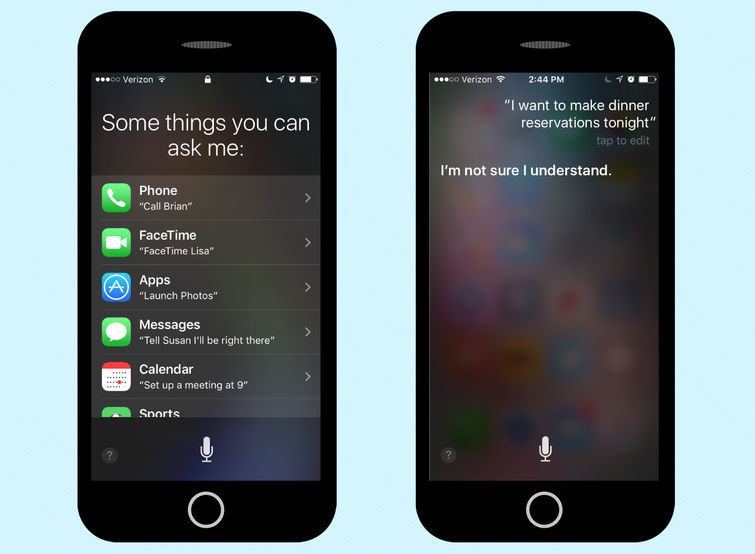 Siri может помочь вам заказать поездку в Uber или Lyft
Siri может помочь вам заказать поездку в Uber или Lyft
Uber или Lyft настолько удобны, особенно для тех, кто живет в крупных городах, где владение автомобилем кажется хлопотным. Теперь Siri помогает пользователям вызывать Uber или Lyft, не открывая приложение.
3. Siri может отправлять деньги вашим близким и компаниям
Siri также была интегрирована с Square Cash и Monzo. С помощью этих приложений пользователи могут разделить деньги на счет за ужин с другом или даже заплатить за аренду. Отправить деньги так же просто, как попросить Siri. Конечно, отпечаток пальца необходим, чтобы фактически продолжить транзакцию, чтобы вы были в безопасности.
4. Отправка сообщений в сторонних приложениях для обмена мгновенными сообщениями возможна с Siri
WhatsApp и Linkedin также включены в новое обновление Siri. Что здесь удивительно, так это то, что эти приложения не нужно открывать, и ничего не нужно печатать на экране и, конечно же, для отправки сообщения. Просто скажите Siri, что вы хотите отправить своему другу в WhatsApp.
Просто скажите Siri, что вы хотите отправить своему другу в WhatsApp.
5. Siri может закрепить все, на что вы смотрите.
На Pinterest очень много таких вещей, как рецепты, наряды и десятки других вещей, которые стоит закрепить. Теперь пользователи iPhone могут использовать Siri для закрепления всего, на что они смотрят.
6. Siri, чтобы открыть Pikazo
Быть художником теперь очень просто, как открыть Pikazo с помощью Siri. Это приложение, которое позволяет пользователям выбирать тему и художника, которому они хотят подражать, и предоставляет коллаж из фотографий на выбор.
© iTech Post, 2022. Все права защищены. Не воспроизводить без разрешения.
Теги
iOS 10
iOS
Сири
Получайте самые популярные статьи iTechPost в еженедельном информационном бюллетене
Медиакоин
Mediacoin — огромная мультиплатформа
Интел
Миссия Intel — формировать будущее
Сяоми
Xiaomi — интернет-компания с кодом
.

Мета
Meta Platforms, Inc., ведет бизнес как
Stadia закрывается в январе — вам вернут деньги?
Спортивные товары Дика скоро будут носить велосипед Peloton, протектор
Amazon Alexa получает новые функции: вот что вам нужно знать
Meta, как сообщается, замораживает найм новых сотрудников — увольнения тоже происходят?
Топ-10 новых функций Siri в iOS 10, macOS Sierra и Apple TV
Siri получила множество новых функций в iOS 10, macOS Sierra и последней версии Apple TV. Персональный помощник с голосовым управлением теперь без проблем работает со многими сторонними приложениями. Это основное изменение, внесенное последним обновлением. Способность Siri управлять приложениями, не принадлежащими Apple, открывает целый горизонт ее функциональности. Интеллектуальный личный помощник будет доступен даже на MacBook и iMac с совершенно новой macOS Sierra.
Персональный помощник с голосовым управлением теперь без проблем работает со многими сторонними приложениями. Это основное изменение, внесенное последним обновлением. Способность Siri управлять приложениями, не принадлежащими Apple, открывает целый горизонт ее функциональности. Интеллектуальный личный помощник будет доступен даже на MacBook и iMac с совершенно новой macOS Sierra.
Помимо этой сторонней вещи, Apple также оштрафовала настроенный ИИ Siri. (Искусственный интеллект) в iOS 10. Помощник iPhone теперь обладает расширенными возможностями прогнозирования, улучшенным распознаванием голоса и другими дополнительными обновлениями. Читайте дальше, чтобы узнать о 10 лучших новых функциях Siri, которые доступны исключительно в iOS 10.
Проверить: как заставить Siri объявлять имя звонящего
Управление сторонними приложениями
Это самая важная функция Siri в iOS 10. Apple впервые разрешила доступ к своему интеллектуальному личному помощнику из сторонних приложений. Теперь вы можете использовать Siri для управления действиями в приложениях в различных программах, не принадлежащих Apple, таких как Pinterest, LinkedIn, Square Cash, The Roll, Vogue, Pikazo, Looklive и других. На самом деле, почти все остальные функции в списке возможны только благодаря этой сторонней поддержке.
Теперь вы можете использовать Siri для управления действиями в приложениях в различных программах, не принадлежащих Apple, таких как Pinterest, LinkedIn, Square Cash, The Roll, Vogue, Pikazo, Looklive и других. На самом деле, почти все остальные функции в списке возможны только благодаря этой сторонней поддержке.
Отправка сообщений через WhatsApp, Skype или другие мессенджеры
Теперь вы можете использовать Siri для отправки сообщений через различные сторонние мессенджеры, такие как WhatsApp, Skype, Facebook Messenger, WeChat и т. д. Для этого вам просто нужен простой голос команды типа:
- «Скажи Саяну, что я опоздаю на 10 минут с помощью WeChat».
- «Отправьте сообщение Амиту в WhatsApp со словами: «Сообщите мне о планах на завтра».
- «Сообщить Рахулу об отмене поезда в скайпе».
Заказать такси
Siri нового поколения позволяет заказывать такси через стороннее приложение для вызова такси.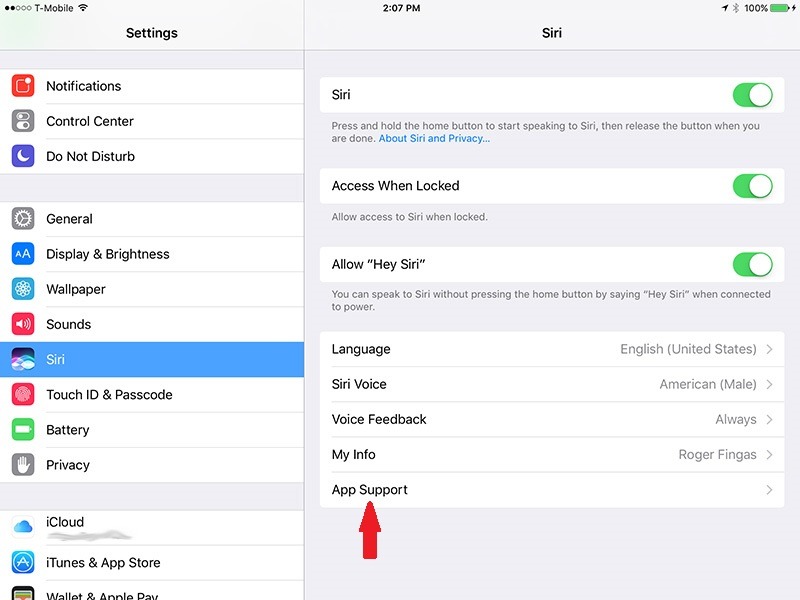 Просто попросите личного помощника «Заказать Uber», и он сразу сделает все необходимое за вас. Однако нам еще предстоит протестировать эту функцию, и мы не совсем уверены, насколько автоматизирована вся процедура.
Просто попросите личного помощника «Заказать Uber», и он сразу сделает все необходимое за вас. Однако нам еще предстоит протестировать эту функцию, и мы не совсем уверены, насколько автоматизирована вся процедура.
Усовершенствованная клавиатура QuickType
В iOS 10 клавиатура QuickType интегрирована с усовершенствованным искусственным интеллектом Siri. Мы говорим не о какой-то бесполезной функции автокоррекции, а о современном механизме автоответчика. Личный помощник Apple может использовать всю известную ему информацию о вас, чтобы составить ответ на сообщение, найти место, которое может вам понадобиться в данный момент, заранее собрать информацию о вещах и так далее. Некоторые примеры могут сэкономить ваше время:
- Пусть будет так; кто-то отправил вам текстовое сообщение с просьбой указать почтовый идентификатор кого-то, кого вы знаете: «Эй, не могли бы вы дать мне идентификатор электронной почты Ананда?». Как только вы наберете «Адрес электронной почты Ананда», Siri мгновенно добавит вам нужный адрес электронной почты, избавив вас от проблем с переключением приложений и копированием/вставкой.

- Другая ситуация, ваш друг спрашивает ваше местоположение. Siri автоматически отобразит диалоговое окно текущего местоположения в окне QuickType. Вам просто нужно одно касание, чтобы отправить свое местоположение.
- Мы все проводим небольшое исследование на своих смартфонах, прежде чем выбрать ресторан, в котором можно поужинать. И после выбора нужного мы приступаем к поиску его местоположения или заказу такси. Siri нового поколения будет автоматически искать определенную закусочную, как только вы откроете навигационное приложение или приложение для заказа такси и запустите клавиатуру QuickType для ввода.
- Иногда мы общаемся с друзьями или коллегами, чтобы организовать встречу или встречу. Siri узнает о месте и времени проведения мероприятия, просматривая ваши сообщения. Затем он продолжит и отметит дату и место предстоящего события в календаре.
Дополнительные элементы управления Apple TV — YouTube и Live TV
Мы все любим Siri в Apple TV. Помощник с голосовым управлением значительно упрощает управление телевизором, чем с помощью физического пульта. В настоящее время, чтобы найти что-либо на YouTube, вам нужно открыть приложение на Apple TV, а затем произнести слово, удерживая кнопку Siri. Теперь, с неизбежным обновлением программного обеспечения Apple TV, вы сможете искать видео на YouTube из любого места, где доступен Siri. Просто нажмите клавишу Siri на пульте Apple TV и озвучьте свои запросы, например «Поиск видео взрывов Note 7 на YouTube» или «Поиск Gizmo Times на YouTube».
Помощник с голосовым управлением значительно упрощает управление телевизором, чем с помощью физического пульта. В настоящее время, чтобы найти что-либо на YouTube, вам нужно открыть приложение на Apple TV, а затем произнести слово, удерживая кнопку Siri. Теперь, с неизбежным обновлением программного обеспечения Apple TV, вы сможете искать видео на YouTube из любого места, где доступен Siri. Просто нажмите клавишу Siri на пульте Apple TV и озвучьте свои запросы, например «Поиск видео взрывов Note 7 на YouTube» или «Поиск Gizmo Times на YouTube».
В Apple TV есть множество приложений, позволяющих смотреть телепередачи в прямом эфире, например, Discovery Go, CBS, Fox Now и многие другие. В настоящее время для просмотра любого из этих каналов вам необходимо открыть каждое из приложений и перейти к определенной опции, чтобы начать прямую трансляцию. После грядущего обновления вы можете просто крикнуть «Смотрите Fox Now» или «Смотрите Discovery», и Siri сразу запустит прямую трансляцию канала.
С грядущим обновлением Apple TV вы даже сможете выполнять все эти функции прямо через iPhone с помощью удаленного приложения iOS.
Читайте также: Как повысить производительность iOS 10
Поиск фильмов по определенным темам
На данный момент Siri не может искать фильмы по определенным темам. Конечно, он может найти фильмы по режиссеру, жанру, году, актеру, названию и т. д. Но не может проникнуть в содержание роликов. Например, если вы хотите посмотреть фильм или передачу конкретно о велоспорте или футболе, Siri вам не поможет. В последнем обновлении Apple значительно усилила нейронную сеть личного помощника. В новой версии вы можете попросить Siri «Покажи мне фильмы о крикете» или «Найди романтические трагедии 9-го века».0s», и он порекомендует несколько отличных фильмов по конкретным темам.
Siri в macOS Sierra
Apple сделает своего персонального помощника на основе ИИ доступным в macOS Sierra.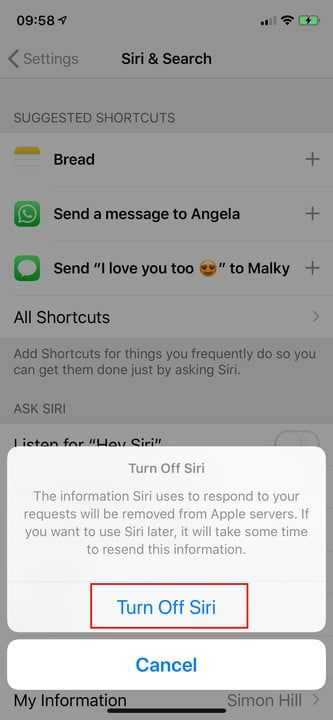 Итак, вы сможете использовать Siri на своем MacBook и iMac. Личный помощник будет сидеть прямо в строке меню. На ПК он будет выполнять обычные функции, такие как установка напоминаний, определение времени показа фильмов, прогнозирование сообщений, инициирование голосовых вызовов, включение и выключение Bluetooth, Wi-Fi и т. д.
Итак, вы сможете использовать Siri на своем MacBook и iMac. Личный помощник будет сидеть прямо в строке меню. На ПК он будет выполнять обычные функции, такие как установка напоминаний, определение времени показа фильмов, прогнозирование сообщений, инициирование голосовых вызовов, включение и выключение Bluetooth, Wi-Fi и т. д.
Постепенно Apple перенесет все функции Siri в iPhone на свои компьютеры. Вы должны иметь возможность использовать помощника для поиска файлов, поиска определенной фотографии, поиска определенного видео и т. д. Некоторые возможные команды поиска включают: «Покажи мне проект PowerPoint, который я готовил прошлой ночью» или «Найди фотографии, которые я снял». в Кашмире».
Обеспечьте бесперебойную многозадачность для повышения производительности
Благодаря тому, что Siri доступна на компьютерах Mac, она поможет многим опытным профессионалам. Личный помощник, несомненно, улучшит ваши навыки многозадачности и повысит общую производительность.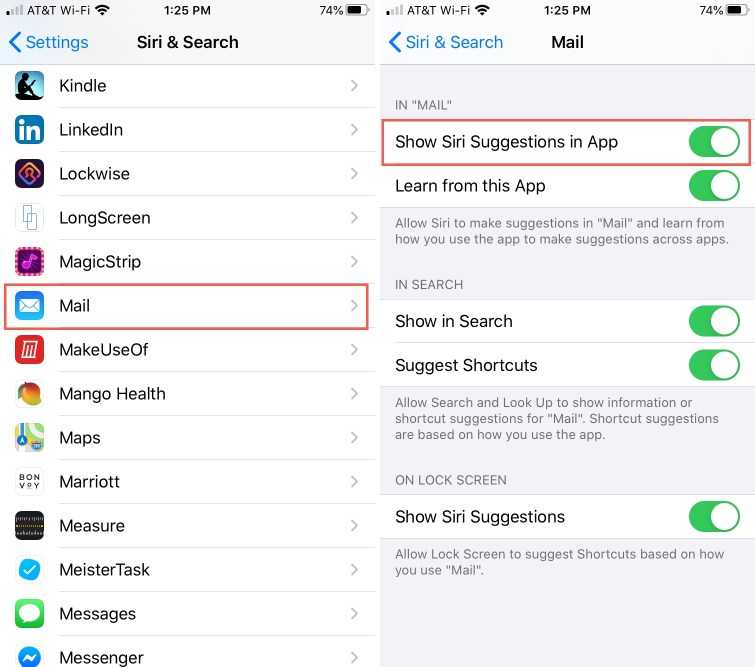 Siri поможет вам найти отдельный документ с помощью простой голосовой команды. Apple также позволит вам перетаскивать элементы прямо из результатов поиска прямо в проект, над которым вы работаете, или закреплять некоторые выбранные элементы в меню уведомлений для использования в будущем.
Siri поможет вам найти отдельный документ с помощью простой голосовой команды. Apple также позволит вам перетаскивать элементы прямо из результатов поиска прямо в проект, над которым вы работаете, или закреплять некоторые выбранные элементы в меню уведомлений для использования в будущем.
Хотя кому-то может показаться странным, что iPhone-помощник будет доступен на ПК, у Siri на самом деле много перспектив с точки зрения практичности. Интеллектуальный персональный помощник может сыграть главную роль в MacBook этого года, запуск которых запланирован на 27 октября.
Siri в умных домах
Apple уже вторглась в экосистему умного дома со своим HomeKit. Теперь, с Siri последнего поколения, вы сможете управлять всей бытовой техникой с поддержкой Apple HomeKit с помощью простых голосовых команд. Чтобы использовать инновационный функционал, вам потребуется приложение Home, установленное на любом iOS-устройстве. Таким образом, вы можете выключать/включать свет, активировать электронные замки, следить за камерами безопасности, закрывать гаражные ворота, включать/выключать кондиционеры и так далее всего лишь с помощью iPhone или iPad.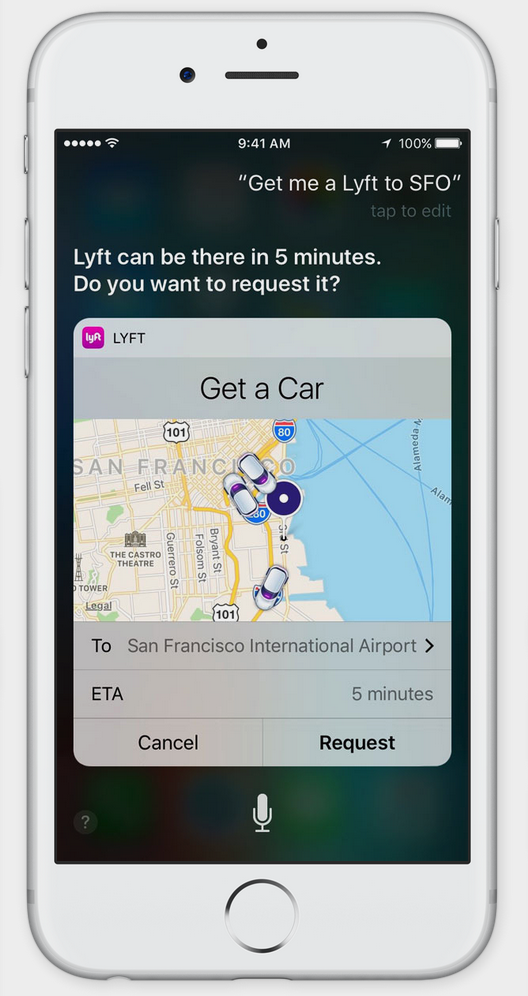
С помощью простых голосовых команд, таких как «Закройте дверь гаража», «Выключите очиститель воздуха в гостиной», «Заприте входную дверь» и т. д., вы получите полный контроль над своим домом. Вы даже можете использовать Apple TV в качестве удаленного концентратора и управлять умным бытовым устройством из любого места.
Siri в CarPlay
CarPlay — фирменный контроллер Apple для iPhone, предназначенный для использования в личных автомобилях без помощи рук. Сири здесь тоже присутствует. Чтобы получить доступ к личному помощнику, вы просто долго нажимаете кнопку голосового управления, расположенную на рулевом колесе автомобилей с жалобами на CarPlay. С Siri в CarPlay вы можете отвечать на звонки, слушать голосовую почту, отвечать на пропущенные звонки, читать или составлять сообщения, управлять воспроизведением музыки и многое другое. Все это нужно делать в полностью бесконтактном режиме только с помощью голосовых команд.
Благодаря поддержке новых сторонних приложений Siri вы можете получить доступ к различным приложениям для радио или потоковой передачи музыки, не принадлежащим Apple. Вы даже можете слушать аудиокниги с помощью таких сервисов, как Audiobooks.com и Audible.
Вы даже можете слушать аудиокниги с помощью таких сервисов, как Audiobooks.com и Audible.
Заключение
Благодаря этим новаторским функциям Apple Siri мы уже видим светлое будущее персональных помощников на основе искусственного интеллекта. Одним из самых заметных соперников Siri является совершенно новый Google Assistant. Последний оснащен передовой нейронной сетью гиганта поисковой системы и предустановлен исключительно на смартфонах Google Pixel и Pixel XL.
Теги: Apple CarPlayApple iOS 10Apple TVmacOS SierraSiri
iOS 10: каждая новая функция на вашем iPhone
Пиксели успокоились после очередной основной речи WWDC, а это означает, что теперь мы точно знаем, что будет в iOS 10. Siri — большая звезда, но есть много других функций, на которые стоит рассчитывать. Вот все приемы, которым ваш iPhone научится этой осенью.
Siri Everywhere
Как и ожидалось, Apple создала Siri SDK, а это значит, что теперь разработчики смогут включать его в свои приложения по своему усмотрению. Эта конкретная новость не так важна, как то, что она даст.
Эта конкретная новость не так важна, как то, что она даст.
Хотя некоторые сторонние приложения, такие как Yelp и OpenTable, уже хорошо взаимодействуют с Siri, это очень короткий список. Это делает Siri менее полезной, чем она могла бы быть — просто сравните ее с более чем тысячей интеграций Amazon Alexa — но, что более важно, она делает iPhone менее полезным, чем он должен быть. Но, наконец, после пяти лет в основном уединенного существования Сири собирается завести друзей.
Некоторые из них были сегодня на сцене WWDC. Появились WeChat, Slack и WhatsApp, а это означает, что теперь вы сможете общаться с этими приложениями и заставлять их следовать вашей команде. Однако то, что доступно сейчас, не так важно, как то, что будет к тому времени, когда iOS 10 станет доступна этой осенью и позже.
iMessage, платформа
Хотя слухи об iMessage для Android так и не материализовались, чат-приложение от Apple получило набор приятных новых функций. Здесь многое происходит, большинство из которых догоняет приложение до конкурентов по обмену сообщениями.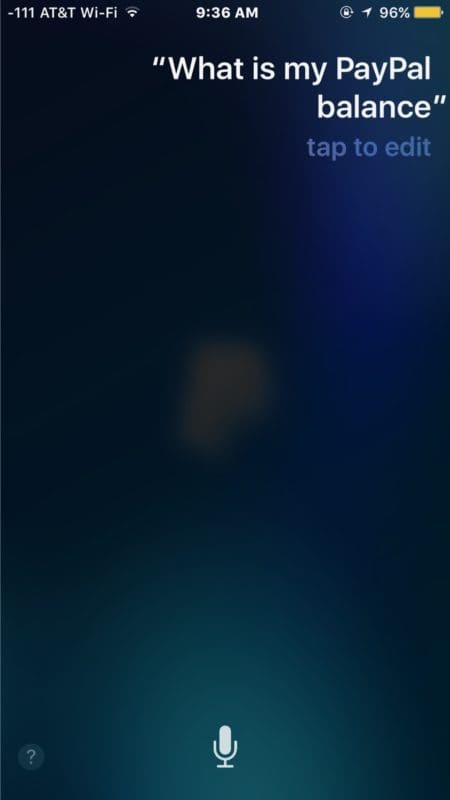
iMessage будет иметь встроенные расширенные ссылки, что означает, что вы можете воспроизводить видео с YouTube или песни из Музыки, не переключаясь на другое приложение. Его смайлики стали в три раза больше, чем раньше, и вам будет предложено использовать эмодзи для любых слов (пицца, тако, любовь… баклажаны?) по мере ввода.
Вы можете добавлять эффекты к тексту в ваших пузырях, увеличивая его, если вы хотите кричать, и уменьшая, если вы чувствуете себя кротко. Вы можете писать сообщения «невидимыми чернилами», которые получатель сможет прочитать только после смахивания, или вы можете размыть их, пока они не коснутся. Это было бы хорошо для многих применений, а не только для секса.
И тут снова появляются эти сторонние интеграции. В iMessage теперь есть ящик приложений, что означает, что вы можете отправлять деньги с помощью Square, заказывать еду с помощью DoorDash и так далее. Превращение iMessage в платформу — это шаг, который должна была сделать Apple, особенно с учетом того, что Facebook Messenger уже сделал большую часть этого год назад.
Обновление Apple Music
Недостаток удобства использования Apple Music компенсируется эксклюзивами. Однако в iOS 10 опоздавший конкурент Spotify от Apple собирается исправить многое из того, что его беспокоит. Ключевое слово — простота: все намного понятнее и удобнее, включая новую вкладку для «загруженной музыки» (слава богу) и раздел «Для вас», в котором представлен новый плейлист музыки, которая, по мнению Apple, будет вам нравиться каждый божий день. Вспомните Spotify Discover, но более часто обновляемый.
Apple Connect, о существовании которого вы забыли, был немного спрятан, потому что вы снова забыли о его существовании.
Более отзывчивые уведомления
Вы знаете ту штуку, где Touch ID работает так быстро, что вы проходите мимо экрана блокировки? Apple добавила функцию, которая показывает вам, что находится на вашем дисплее, когда вы берете его в руки. Оттуда вы можете получить дополнительную информацию или ответить на них с экрана блокировки с помощью 3D Touch. Приложения с информацией, которая обновляется в режиме реального времени (например, Uber сообщает вам, где находится машина, или ESPN, показывающий вам счет), могут обновлять уведомления в реальном времени. Он также выглядит чище, чем раньше, что будет здесь темой.
Приложения с информацией, которая обновляется в режиме реального времени (например, Uber сообщает вам, где находится машина, или ESPN, показывающий вам счет), могут обновлять уведомления в реальном времени. Он также выглядит чище, чем раньше, что будет здесь темой.
Помимо функции/уловки 3D Touch, такие смартфоны, как Moto X, делают это уже много лет. Вот почему я могу с уверенностью сказать вам, что вам это понравится.
Photos, Managed
Чтобы понять, на что способно обновленное приложение Apple Photos, просто откройте Google Photos. Распознавание лиц, распознавание объектов, кластеризация и сортировка по лицам, дате и месту. Все это отражает то, что Google Фото сделал с прошлого года, с той важной разницей, что все умные способности машинного обучения Apple работают локально, на вашем устройстве.
Это здорово, если Google беспокоит вас о конфиденциальности, но будет интересно посмотреть, сможет ли локальная версия Apple сравниться с тем, что есть в облаке Google. Еще одно заметное отличие: Google бесплатно хранит ваши фотографии в облаке, а за iCloud придется платить, когда у вас закончится место.
Еще одно заметное отличие: Google бесплатно хранит ваши фотографии в облаке, а за iCloud придется платить, когда у вас закончится место.
Более привлекательные, более открытые карты
Карты были изменены в дизайне (привет, панорамирование и масштабирование во время навигации), но, что более важно, теперь они открыты для сторонних разработчиков. В ключевом примере вы можете использовать OpenTable, чтобы забронировать столик в ресторане, вызвать его на Картах и вызвать Uber, чтобы отвезти вас туда.
Еще одно небольшое обновление, которое вы оцените: список заправок. Конечно!
Siri помогает набирать текст
Siri усовершенствует клавиатуру Apple QuickType, привнося в игру контекстную информацию (ваше местоположение, календарь и т. д.) для предоставления предлагаемых ответов. Например, если кто-то спросит, где вы находитесь, Siri может ответить за вас.
Переосмысление Apple News
Мне очень нравятся Apple News, но я также осознаю, что в текущей версии это просто нарезанный салат из историй, перемешанных друг с другом и не имеющих никакого отношения друг к другу. Это изменилось в iOS 10. Теперь Новости сортируют новости по разделам, которые имеют смысл, а также включают поддержку подписки. Что, после фактического закрытия газетного киоска, является серьезным улучшением как для читателей, так и для изданий.
Это изменилось в iOS 10. Теперь Новости сортируют новости по разделам, которые имеют смысл, а также включают поддержку подписки. Что, после фактического закрытия газетного киоска, является серьезным улучшением как для читателей, так и для изданий.
Также: уведомления о последних новостях, потому что NYT уже не отправляет вам их достаточно.
HomeKit: все еще HomeKitting
HomeKit все еще существует! Хотя об этом нечего сказать, кроме того, что теперь есть реальное приложение под названием «Дом», из которого вы можете управлять всеми своими умными домашними устройствами, на которых установлены совместимые приложения. Фанаты домашней автоматизации, это для вас, хотя я боюсь, что вы относитесь к небольшой группе. Опять же, я парень, который использует Apple News, так что здесь нет осуждения!
Phone Fun
В приложении «Телефон» появилось много интересных функций (помните, что вы можете по-прежнему совершать телефонные звонки со своего iPhone), но единственное, чего я действительно жду, — это расшифровка голосовой почты.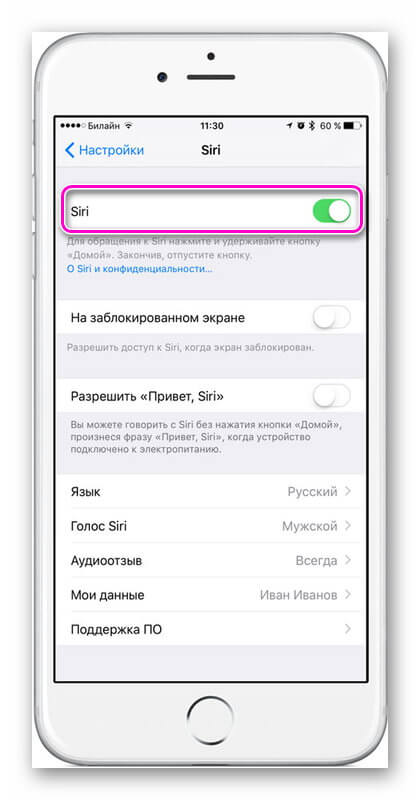
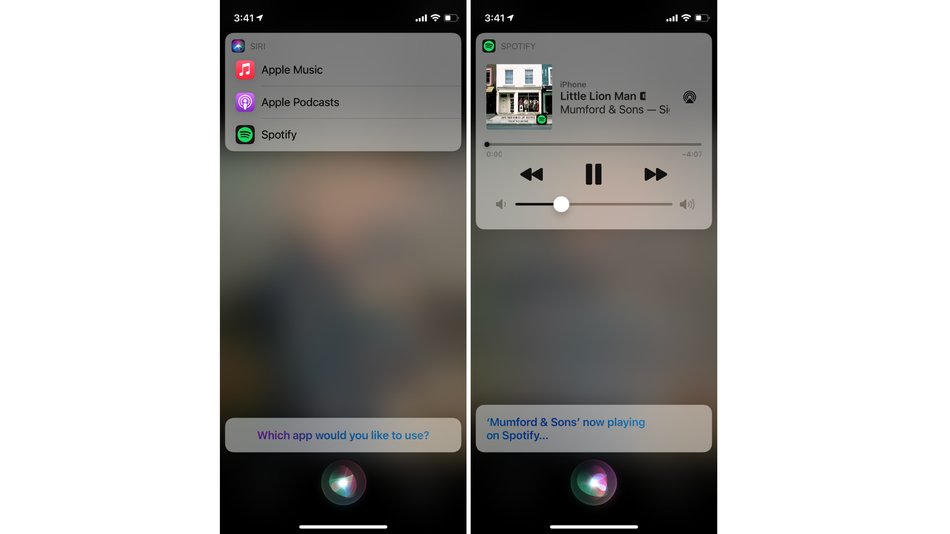
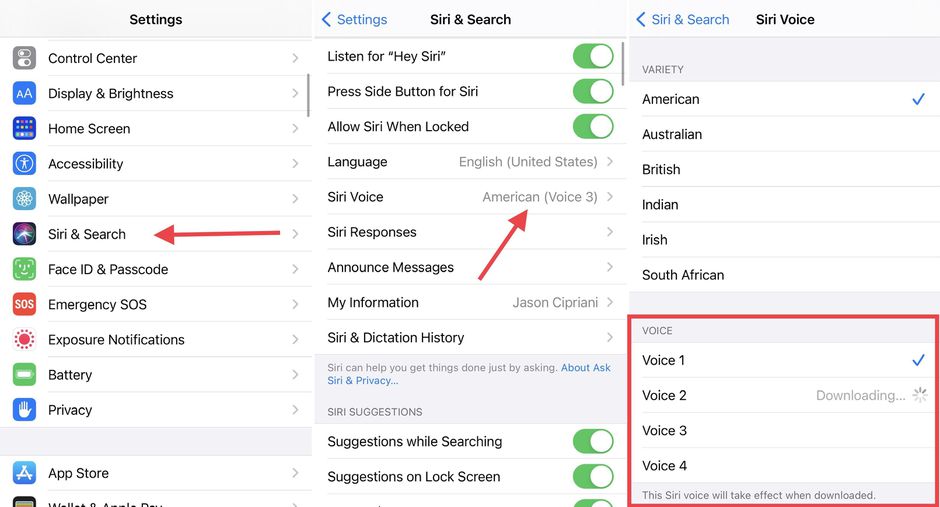
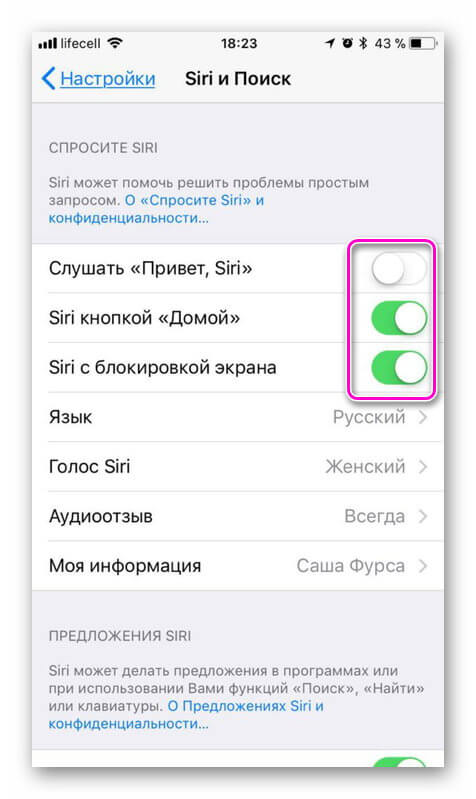
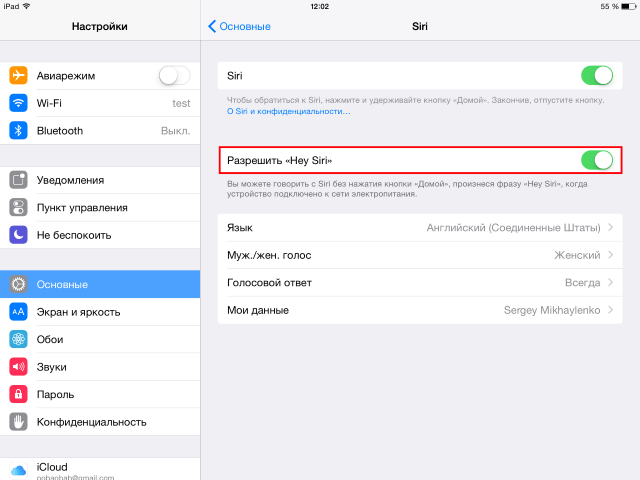
 Рис. 2 .
Рис. 2 . Чтобы отключить эту функцию, коснитесь переключателя рядом с « Доступ при блокировке » Рис. 5 .
Чтобы отключить эту функцию, коснитесь переключателя рядом с « Доступ при блокировке » Рис. 5 . четвертую панель на рис. 7 ).
четвертую панель на рис. 7 ).
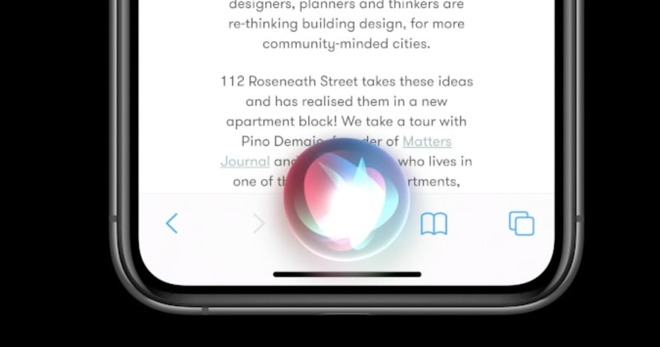 Рис. 13 .
Рис. 13 .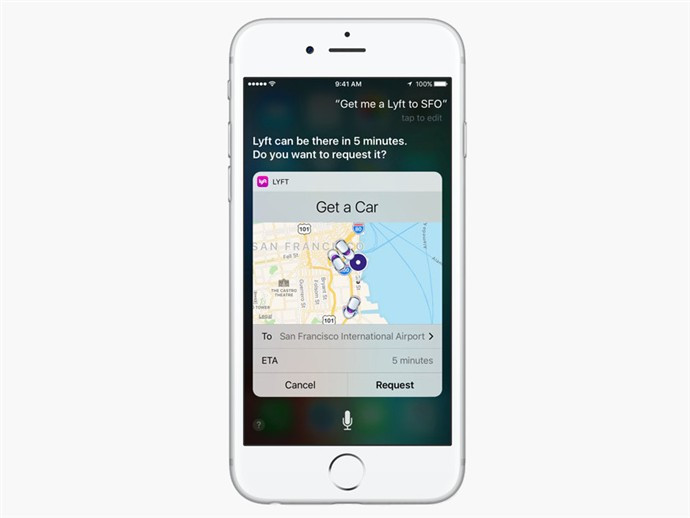 22 .
22 .